Panasonic DMP-BD50 User Manual [nl]
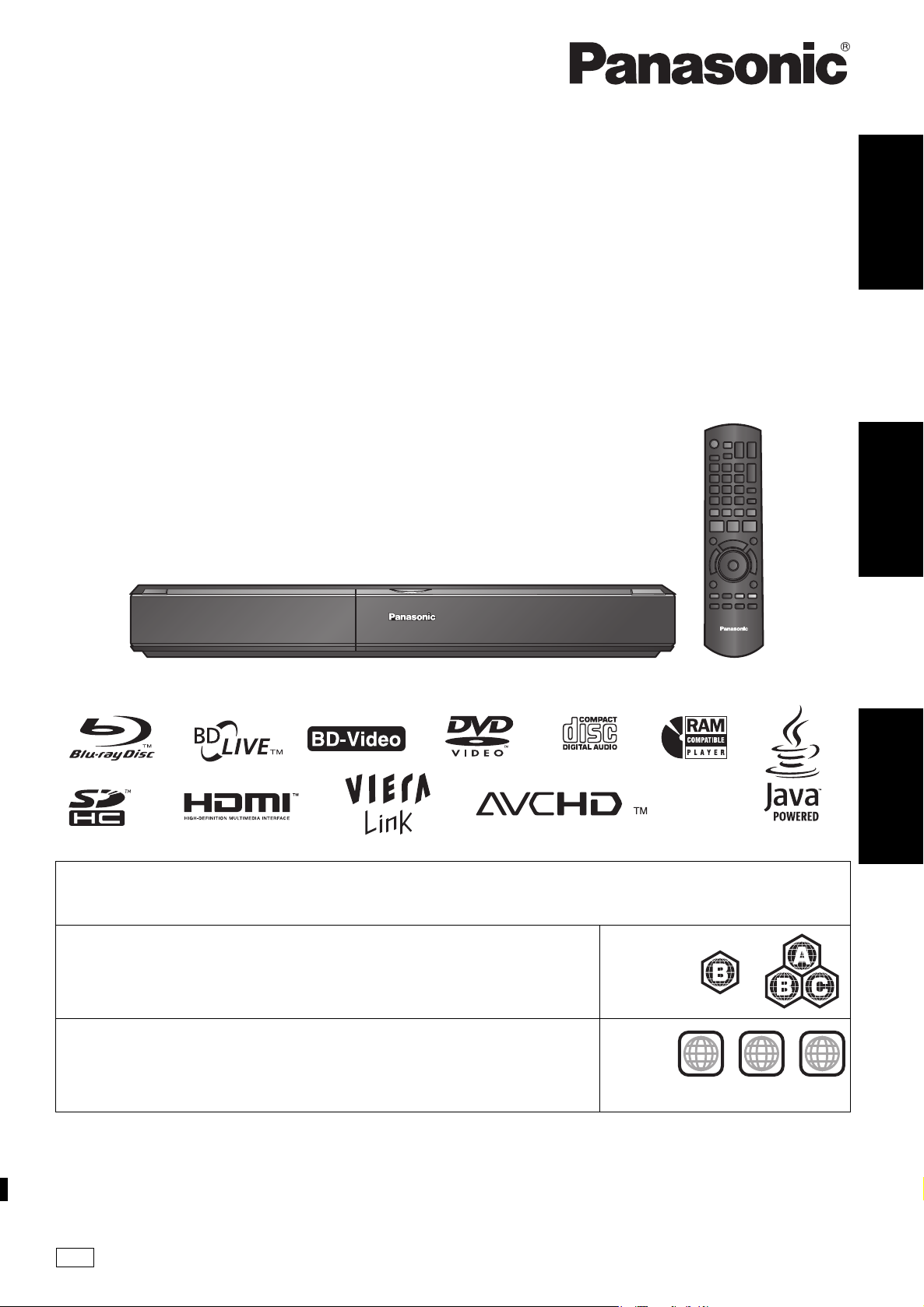
Instrucciones de funcionamiento
Gebruiksaanwijzing
Kortfattet betjeningsvejledning
Reproductor de discos Blu-ray
Blu-ray disc speler
Blu-ray disc afspiller
Model No. DMP-BD50
ESPAÑOLNEDERLANDSDANSK
Información sobre la gestión de regiones
Informatie regiobeheer
Oplysninger om regionsstyring
BD-Video
Esta unidad puede reproducir BD-Video en cuyas etiquetas esté presente el código de región B.
Dit toestel speelt BD-Video af die gemarkeerd is met labels die regiocode B bevatten.
Denne enhed afspiller BD-Video, som er mærket med regionskode B.
DVD-Video
Esta unidad puede reproducir DVD-Video en cuyas etiquetas esté presente el número de región
“2” o bien “ALL”.
Dit toestel speelt DVD-Video af die gemarkeerd is met labels die het regionummer “2” of “ALL”
bevatten.
Denne enhed afspiller DVD-Video, som er mærket med regionsnummer “2” eller “ALL”.
Denne opsætningsguide giver enkle beskrivelser af grundlæggende
operationer. Se venligst den medfølgende betjeningsvejledning på
engelsk angäende detaljer.
EG
Ejemplo:
Voorbeeld:
Eksempel:
Ejemplo:
Voorbeeld:
Eksempel:
2 ALL
2
3
5
RQT9187-E

Estimado cliente
Gracias por haber adquirido este producto.
Lea con atención estas instrucciones para obtener las máximas prestaciones con la mayor seguridad.
Antes de conectar, operar o ajustar este producto, sírvase leer estas instrucciones completamente.
Guarde este manual para consultarlo en el futuro en caso de ser necesario.
¡ADVERTENCIA!
ESTE APARATO UTILIZA UN LÁSER.
EL USAR LOS CONTROLES, HACER LOS REGLAJES O LOS
PASOS REQUERIDOS EN FORMA DIVERSA DE LA AQUÍ
EXPUESTA PUEDE REDUNDAR EN EXPOSICIÓN PELIGROSA
A LA RADIACIÓN.
NO ABRA LAS TAPAS NI HAGA REPARACIONES USTED
MISMO. EN CASO DE PRODUCIRSE ANOMALÍAS SOLICITE
AYUDA DE PERSONAL CUALIFICADO.
ADVERTENCIA:
PARA REDUCIR EL RIESGO DE INCENDIOS, DESCARGAS
ELÉCTRICAS O DAÑOS EN EL PRODUCTO,
≥NO EXPONGA ESTE APARATO A LA LLUVIA, HUMEDAD,
GOTEO O SALPICADURAS, Y NO COLOQUE ENCIMA DEL
MISMO OBJETOS CON LÍQUIDOS COMO, POR EJEMPLO,
FLOREROS.
≥UTILICE SOLAMENTE LOS ACCESORIOS
RECOMENDADOS.
≥NO QUITE LA CUBIERTA (O EL PANEL TRASERO); EN EL
INTERIOR NO HAY PIEZAS QUE PUEDA REPARAR EL
USUARIO. SOLICITE LAS REPARACIONES AL PERSONAL
DE SERVICIO CUALIFICADO.
CUIDADO
Hay peligro de explosión por si se sustituye incorrectamente la
batería. Sólo sustituya con el mismo tipo recomendado por el
fabricante o que sea equivalente. Deseche las baterías usadas
según instruye el fabricante.
¡ADVERTENCIA!
≥PARA MANTENER BIEN VENTILADA ESTA UNIDAD, NO LA
INSTALE NI PONGA EN UN ESTANTE DE LIBROS, MUEBLE
EMPOTRADO U OTRO ESPACIO DE DIMENSIONES
REDUCIDAS. ASEGÚRESE QUE CORTINAS Y OTROS
MATERIALES NO OBSTRUYAN LAS CONDICIONES DE
VENTILACIÓN PARA PREVENIR EL RIESGO DE SACUDIDAS
ELÉCTRICAS O INCENDIOS DEBIDOS AL
RECALENTAMIENTO.
≥NO OBSTRUYA LAS ABERTURAS DE VENTILACIÓN DE LA
UNIDAD CON PERIÓDICOS, MANTELES, CORTINAS U
OBJETOS SIMILARES.
≥NO COLOQUE OBJETOS CON LLAMA DESCUBIERTA, UNA
VELA POR EJEMPLO, ENCIMA DE LA UNIDAD.
≥TIRE LAS PILAS DE FORMA QUE NO CONTAMINE EL
MEDIO AMBIENTE.
Este producto puede tener interferencias causadas por teléfonos
móviles durante su utilización. Si tales interferencias resultan
evidentes, aumente la separación entre el producto y el teléfono
móvil.
La toma de corriente deberá estar instalada cerca del equipo y
donde se pueda acceder a ella fácilmente.
El enchufe del cable de la alimentación deberá estar siempre listo
para ser utilizado.
Para desconectar completamente este aparato de la red de CA,
desconecte el enchufe del cable de alimentación del receptáculo
de CA.
ESTA UNIDAD HA SIDO DISEÑADA PARA SER UTILIZADA EN
CLIMAS MODERADOS.
Medidas de seguridad
Colocación
Coloque el aparato en una superficie plana lejos de la luz directa del
sol, temperatura y humedad altas, y vibración excesiva. Estas
condiciones pueden dañar la caja y otros componentes, y por lo
tanto acortar la duración del aparato. No ponga objetos pesados
encima del aparato.
Tensión
No utilice fuentes de alimentación de alta tensión. Esto puede
sobrecargar el aparato y causar un incendio. No utilice fuentes de
alimentación de CC. Compruebe cuidadosamente la fuente de
alimentación cuando instale el aparato en una embarcación o en
otro lugar donde se utilice CC.
Protección del cable de alimentación
de CA
Asegúrese de que el cable de alimentación de CA esté conectado
correctamente y no dañado. Una mala conexión y daños en el cable
pueden causar un incendio o una descarga eléctrica. No tire del
cable ni lo doble, y no ponga objetos pesados encima de él.
Sujete firmemente el enchufe cuando desconecte el cable. Tirar del
cable de alimentación de CA puede causar una descarga eléctrica.
No maneje el enchufe con las manos mojadas. Esto puede causar
una descarga eléctrica.
Materias extrañas
No permita que caigan objetos de metal dentro del aparato. Esto
puede causar una descarga eléctrica o un fallo en el
funcionamiento.
No permita que entren líquidos en el aparato. Esto puede causar
una descarga eléctrica o un fallo en el funcionamiento. Si ocurre
esto, desconecte inmediatamente el aparato de la fuente de
alimentación y póngase en contacto con su concesionario.
No rocíe insecticidas sobre o dentro del aparato. Éstos contienen
gases inflamables que pueden encenderse si son rociados dentro
del aparato.
Servicio
No intente reparar este aparato usted mismo. Si el sonido se
interrumpe, los indicadores no se iluminan, aparece humo o se
produce cualquier otro problema que no está tratado en estas
instrucciones, desconecte el cable de alimentación de CA y
póngase en contacto con su concesionario o centro de servicio
autorizado. Si el aparato es reparado, desarmado o reconstruido por
personas que no están cualificadas para ello pueden producirse
descargas eléctricas o daños en el mismo.
Extienda la vida del aparato desconectándolo de la fuente de
alimentación si no lo va a utilizar durante mucho tiempo.
RQT9187
2
2

Contenidos
Preparativos
Medidas de seguridad ...................................... 2
Información sobre accesorios ......................... 3
Información del disco y tarjeta ........................ 4
Uso del mando a distancia............................... 5
Conexión............................................................ 6
Actualización del firmware............................... 9
Guía de referencia de control ........................ 10
Ajuste fácil....................................................... 11
Ajuste del funcionamiento del televisor y del
receptor.......................................................... 11
Configuración de la red .................................. 12
Reproducción
Reproducción básica (Reproducción de
contenidos de vídeo) .................................... 14
Cómo disfrutar de BD-LIVE o BONUSVIEW en
BD-Video........................................................ 16
Cómo disfrutar de audio de alta velocidad de
bits y de Vídeo BD-Video ............................. 17
Reproducción de capítulos............................ 18
Reproducción de imágenes congeladas ...... 18
Reproducción de vídeos DivX ....................... 20
Reproducción de música ............................... 21
Mostrar el menú FUNCTIONS ........................ 21
Acerca de los ficheros MP3/JPEG/DivX........ 22
Operaciones enlazadas con el televisor (VIERA
Link “HDAVI Control
TM
”)............................... 23
Configuraciones
Cambio de ajustes con el menú en pantalla
Modificación de las configuraciones de la
unidad ............................................................ 26
... 24
Referencia
Preguntas frecuentes ..................................... 30
Guía para la solución de problemas ............. 30
Mensajes .......................................................... 34
Manejo del disco y tarjeta .............................. 35
Mantenimiento................................................. 35
Para eliminar o transferir esta unidad........... 35
Glosario............................................................ 36
Especificaciones ............................................. 38
Índice................................................................ 90
ESPAÑOL
Información sobre accesorios
Rogamos compruebe e identifique los accesorios que se adjuntan. Utilice los números que se muestran entre paréntesis cuando
solicite piezas de recambio.
(Los números de productos son los correctos a abril de 2008. Sin embargo, pueden variar sin previo aviso.)
∏∏∏
1 Mando a distancia
(N2QAYB000185)
∏
2 Cable de alimentación de CA
Para Europa continental Para el Reino Unido y la
≥Sólo se debe utilizar con esta unidad. No lo utilice con ningún otro equipo.
Igualmente, no utilice con esta unidad los cables de ningún otro equipo.
1 Cable de audio/vídeo 2 Pilas
para el mando a distancia
República de Irlanda
RQT9187
3
3

Información del disco y tarjeta
Finalizado
Finalizado
Finalizado
Finalizado
Finalizado
Disco empaquetados
Este recuadro muestra el tipo diferente de discos comerciales/de venta que puede emplear, e incluye asimismo los logotipos estándares de la
industria que deben aparecer en los discos y/o empaquetado.
Tipo de medio/
Logotipo
Vídeo BD
Características
Discos de películas de
alta definición (HD) y de
música
≥Discos compatibles con
BD-Live (BD-ROM
versión 2 Perfil 2) que
permiten utilizar las
funciones interactivas
cuando esta unidad
está conectada a
Internet, además de la
función BONUSVIEW.
≥Discos compatibles con
BONUSVIEW
(BD-ROM versión 2
Perfil 1 versión 1.1/
Final Standard Profile)
que permite utilizar las
funciones Paquete
virtual o Imagen en
imagen.
Indicados
como
[BD-V]
Tipo de medio/
Logotipo
Vídeo DVD
CD
Características
Discos de películas y
música de alta calidad
Discos compactos (CD)
que contienen audio y
música
≥No se puede garantizar
el funcionamiento y la
calidad del sonido de
los CD que no se ajuste
a las especificaciones
de CD-DA (control de
copia de CD, etc.).
Indicados
como
[DVD-V]
[CD]
Discos grabados
Este recuadro muestra los diferentes tipos de discos grabados con grabadoras de DVD, videocámaras de DVD, ordenadores personales, etc.
que puede emplear.
Esta marca significa que tiene que finalizar el disco con la grabadora de DVD, etc., antes de la reproducción. Para más
detalles acerca de la finalización, consulte las instrucciones de funcionamiento de su equipo.
Tipo de medio/
Logotipo
BD-RE
BD-R
DVD-RAM
DVD-R/RW
Finalizado
Formatos
≥Versión 3 del formato
de grabación BD-RE
≥Formato JPEG
≥Versión 2 del formato
de grabación BD-R
≥Versión 1.1 del formato
de grabación de vídeo
DVD
≥Formato JPEG
≥Formato AVCHD
≥Formato de Vídeo-DVD
≥Versión 1.1 del formato
de grabación de vídeo
DVD
≥Formato AVCHD
≥Formato DivX (no
compatible con
DVD- RW)
Indicados
como
[BD-V]
[JPEG]
[BD-V]
[DVD-VR]
[JPEG]
[AVCHD]
[DVD-V]
[DVD-VR]
[AVCHD]
[DivX]
Tipo de medio/
Logotipo
DVD-R DL
rR/rRW/
rRDL
Finalizado
CD-R/RW
Finalizado
≥Puede que no sea posible en algunos casos reproducir los
discos arriba mencionados debido al tipo de disco, las
condiciones de grabación, el método de grabación y la forma
de creación de los archivos.
≥Cuando se reproduce un disco grabado en el formato AVCHD,
se puede hacer una pausa en el vídeo durante unos segundos
en partes empalmadas debido al borrados o edición.
Formatos
≥Formato de Vídeo-DVD
≥Versión 1.2 del formato
de grabación de vídeo
DVD
≥Formato AVCHD
≥Formato DivX
≥Formato +VR
(Grabación de vídeo
+R/+RW)
≥Formato AVCHD
≥Formato CD-DA
≥Formato MP3
≥Formato JPEG
≥Formato DivX
Indicados
como
[DVD-V]
[DVD-VR]
[AVCHD]
[DivX]
[DVD-V]
[AVCHD]
[CD]
[MP3]
[JPEG]
[DivX]
RQT9187
4
4

Tarjetas SD
Sensor de señal del mando a
distancia
Directamente a 7 m delante
de la unidad
Este recuadro muestra los diferentes tipos de discos grabados con videocámaras de alta definición Panasonic, ordenadores personales, etc. que
puede emplear.
Tipo de medios Formatos
Tarjeta de Memoria
§
SD
(de 8 MB a 2 GB)
≥Formato JPEG
≥
Formato
AVCHD
Indicados
como
[JPEG]
[AVCHD]
Tarjeta de Memoria
SDHC
(de 4 GB a 32 GB)
§
Incluyendo miniSD Tarjeta y microSD Tarjeta
≥Cuando se utilizan tarjetas SD de 4 GB a 32 GB, se pueden utilizar
solo las tarjetas SD que llevan el logo SDHC.
≥
Esta unidad es compatible con Tarjetas de memoria SD que cumplan
con las especificaciones de tarjetas SD para formatos FAT12 y FAT16,
así como con tarjetas de memoria SDHC para formato FAT32.
≥En estas instrucciones de funcionamiento, las tarjetas que se
muestran en la tabla (D arriba) se las denomina en general
tarjetas SD.
≥Se deben usar una miniSD tarjeta y una microSD
tarjetacon el adaptador adjunto que se entrega con la
tarjeta.
≥La memoria que puede utilizarse es ligeramente inferior
a la capacidad de la tarjeta.
≥En caso de que la tarjeta SD estuviera formateada en un
PC, puede que no pueda emplearla en esta unidad.
≥Le recomendamos que emplee una tarjeta Panasonic SD.
≥Mantenga la Tarjeta de memoria fuera del alcance de los niños
para evitar que se la traguen.
≥Cuando se reproduce un tarjeta grabada en el formato AVCHD, se
puede hacer una pausa en el vídeo durante unos segundos en
partes empalmadas debido al borrados o edición.
≥Conecte el conmutador de protección frente a la escritura en la
posición “LOCK” para proteger el contenido de un borrado
accidental.
ADAPTER
Respecto a Vídeo-BD
≥Puede disfrutar de las funciones BD-Live (> 16), como la conexión en red. Las distintas funciones serán distintas dependiendo del disco.
≥Respecto al audio de alta velocidad de bits de BD-Video como Dolby Digital Plus, Dolby TrueHD, DTS-HD High Resolution Audio y
DTS-HD Master Audio (> 17)
Esta unidad puede reproducir audio de alta velocidad de bits adoptado en BD-Video en su amplificador/receptor en formato de flujo de bits.
Además, aunque su amplificador/receptor no pueda descodificar el audio de alta velocidad de bits, puede disfrutar de audio de alta calidad de
BD-Video descodificando el audio de alta velocidad de bits con esta unidad.
ESPAÑOL
Discos que no se pueden reproducir
≥BD-RE con el cartucho
≥2,6 GB y 5,2 GB DVD-RAM
≥3,95 GB y 4,7 GB DVD-R para herramientas de autor
≥DVD-RAM que no se pueden quitar de sus cartuchos
≥Versión 1.0 de DVD-RW
≥+R 8 cm, DVD-ROM, CD-ROM, CDV, SACD, CD de fotos, discos
MV- y PD
≥DVD de audio
≥CD de vídeo y SVCD
≥Discos WMA
≥HD DVD
≥Otros discos que no sean compatibles específicamente
Uso del mando a distancia
Baterías
Inserte de manera que los polos (i y j) coincidan con los del
mando a distancia.
Cuando vaya a cerrar la tapa, insértela desde el lado j (menos).
R6/LR6, AA
≥No utilice baterías de tipo recargable.
≥No mezcle baterías viejas y nuevas.
≥No utilice distintos tipos al mismo tiempo.
≥No queme ni exponga a llamas.
≥No deje las baterías en un coche expuesto a la luz directa del sol
durante mucho tiempo con las puertas y las ventanillas cerradas.
≥No las desmonte ni provoque un cortocircuito.
≥No intente recargar las baterías alcalinas o al manganeso.
≥No utilice baterías cuya envoltura ha sido quitada.
El mal manejo de las baterías puede causar un escape de
electrolitos que puede dañar los elementos a causa del contacto con
los fluidos pudiendo provocar un incendio.
Extraiga las baterías si no va a utilizar el mando a distancia durante
mucho tiempo. Guárdelas en un lugar frío y oscuro.
Utilización
Si no consigue utilizar la unidad u otro equipo utilizando el mando a
distancia después de cargar las baterías, vuelva a insertar los
códigos (> 11, 33).
30˚
20˚
20˚
30˚
RQT9187
5
5
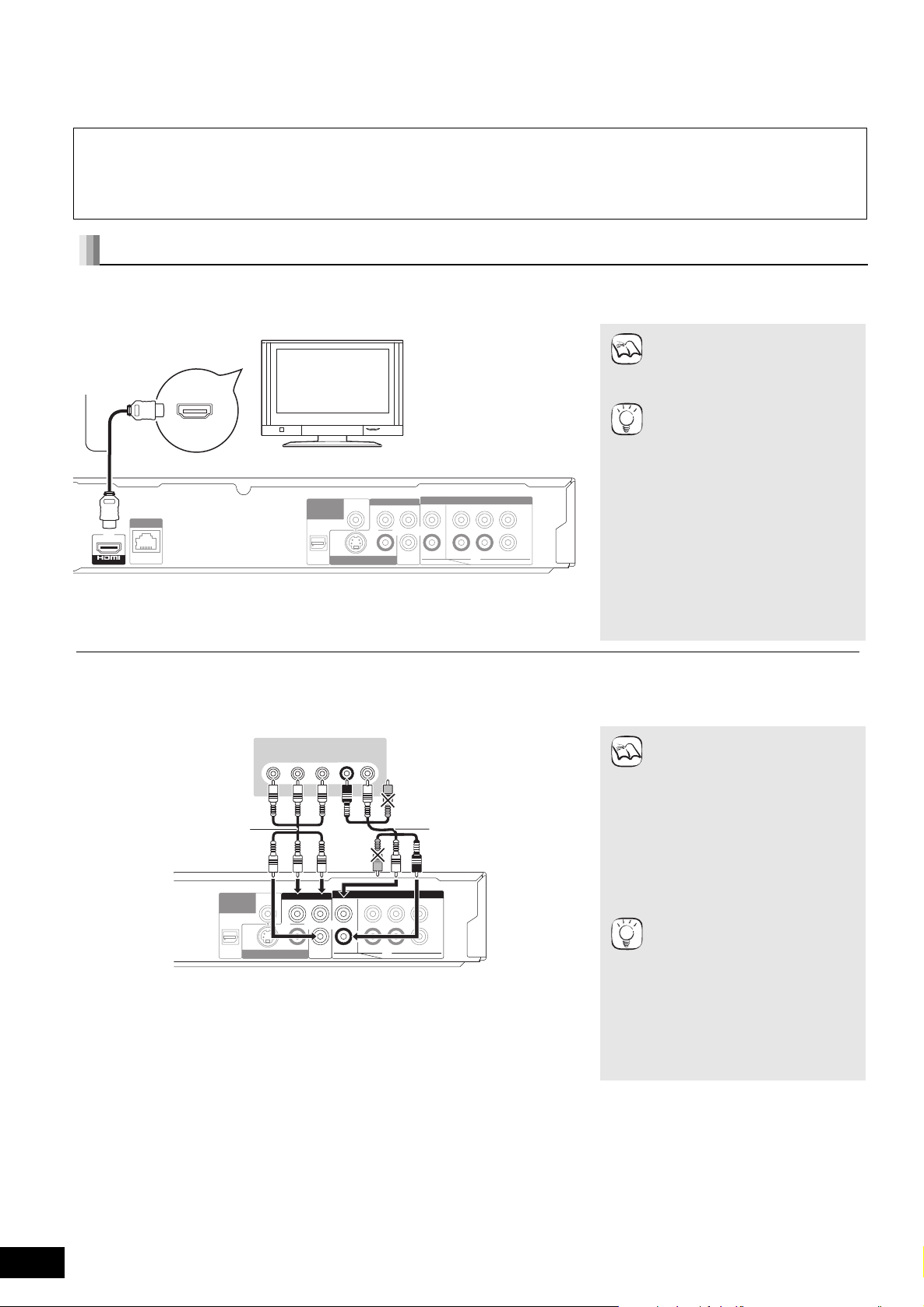
Conexión
AV OUT
FRONT R /R
VIDEO OUTS VIDEO OUT
OPTICAL
COAXIAL
FRONT L /L
SUBWOOFER
CENTERSURROUND
AUDIO OUT
COMPONENT VIDEO OUT
DIGITAL AUDIO
OUT
(
PCM/BITSTREAM
)
2ch 5.1ch
YP
B
P
R
L
R
L
R
LAN
10BASE-T/
100BASE-TX
Please
connect
directly
to TV.
HDMI IN
HDMI AV OUT
HDMI
compatible
televisión
Cable HDMI
Parte posterior de la unidad
COMPONENT
VIDEO IN
AUDIO IN
R L
FRONT R /R
VIDEO OUTS VIDEO OUT
OPTICAL
COAXIAL
FRONT L /L
SUBWOOFER
CENTER SURROUND
AUDIO OUT
COMPONENT VIDEO OUT
DIGITAL AUDIO
OUT
(
PCM/BITSTREAM
)
2ch 5.1ch
Y P
B
P
R
L
R
L
R
Please
connect
directly
to TV.
Parte posterior de
la unidad
Cable de audio/vídeo
(incluido)
Cable de componentes
de vídeo
Televisión
≥No coloque la unidad en amplificadores o equipos que pueden calentarse. El calor puede dañar la unidad.
≥No conecte a través del aparato de vídeo. Debido a la protección contra la copia, la imagen podría no visualizarse correctamente.
≥Apague todos los equipos antes de la conexión y lea las instrucciones de funcionamiento correspondientes.
≥No se pueden emplear cables que no cumplan con HDMI.
≥Utilice cables de alta velocidad HDMI con el logotipo HDMI (como el mostrado en la tapa). Se recomienda utilizar un cable HDMI de
Panasonic.
Número de pieza recomendado:
RP-CDHG10 (1,0 m), RP-CDHG15 (1,5 m), RP-CDHG20 (2,0 m), RP-CDHG30 (3,0 m), RP-CDHG50 (5,0 m), etc.
≥Cuando reproduce el señal 1080p, utilice cables HDMI de 5,0 metros o menos.
Conexión con un televisor
A Conexión a un terminal HDMI AV OUT
Puede disfrutar de una gran calidad y de vídeo y audio digital.
AJUSTES NECESARIOS
≥“Modo vídeo HDMI” y “Salida audio
NOTA
CONSEJOS
HDMI” : “On” (> 28)
Para disfrutar de un mejor sonido
≥Utilice las conexiones E, F o G
(> 7, 8) adicionalmente.
En caso de conexión F o G, sitúe
“Salida audio HDMI” en “Off”
(> 28)
Con esta conexión, puede
emplear VIERA Link “HDAVI
Control” (> 23).
B Conexión a un terminal COMPONENT VIDEO OUT
Puede disfrutar de imágenes de alta definición conectando terminales de componentes de vídeo que sean compatibles con señales 720p
(750p) y 1080i (1125i).
≥Conecte las terminales del mismo
color.
≥Desenchufe la clavija amarilla del
cable de audio/vídeo.
≥La resolución de reproducción de
vídeo está restringida a “576p/
480p” cuando los discos
DVD-Video, DivX y BD-Video
grabados a una velocidad de 50
campos por segundo se
reproducen desde los terminales
COMPONENT VIDEO OUT.
Para disfrutar de vídeo de alta
definición/progresivo
≥Conéctelo a un televisor que sea
compatible con 576p/480p o
superior.
≥Sitúe “Resolución componente” en
“576p/480p”, “720p” o “1080i”.
(> 28)
≥Ajuste “Modo vídeo HDMI” a “Off”.
(> 28)
En caso contrario, el vídeo se
reproduce como 576i/480i.
NOTA
CONSEJOS
RQT9187
6
6
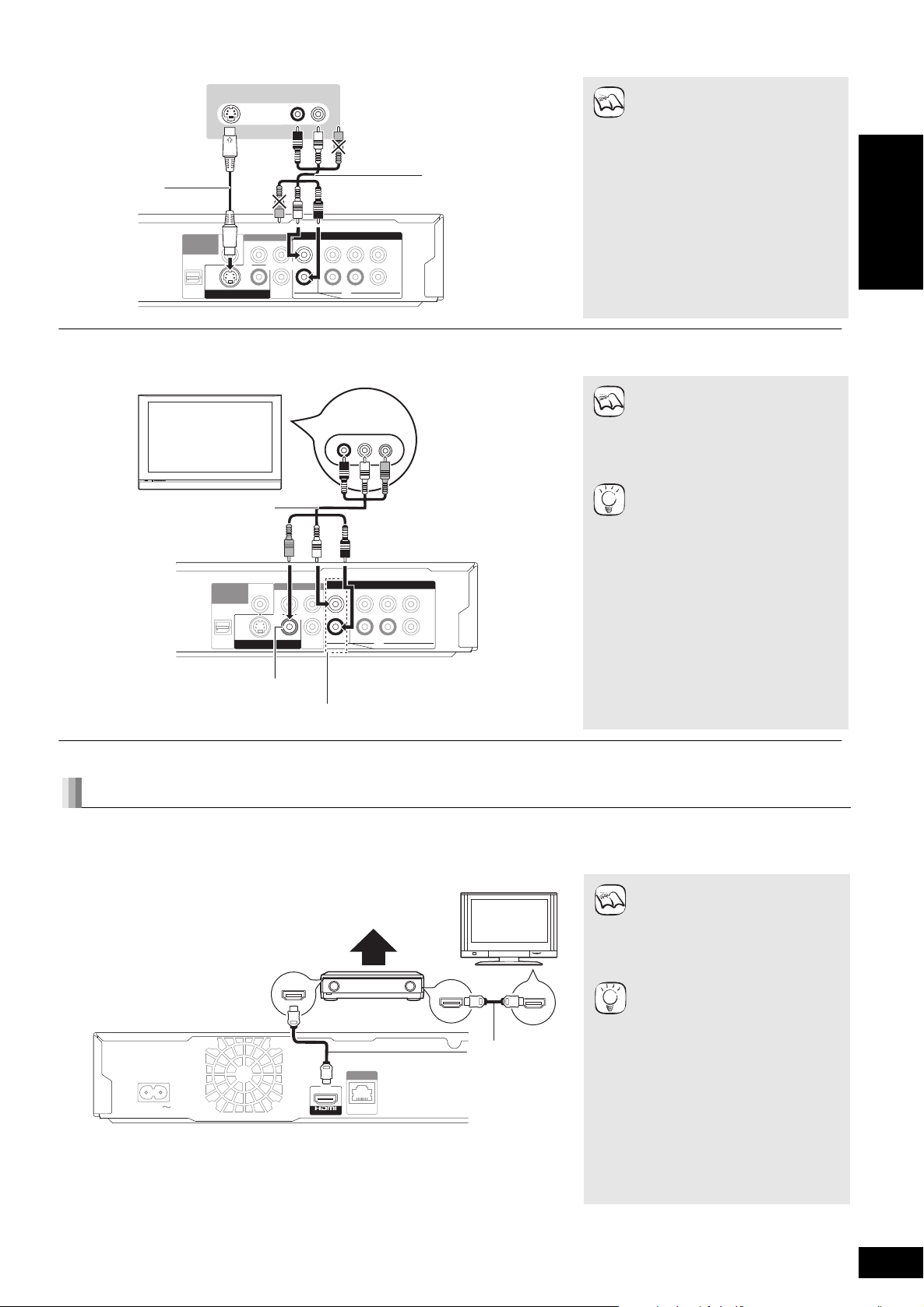
C Conexión a un terminal S VIDEO OUT
FRONT R /R
VIDEO OUTS VIDEO OUT
OPTICAL
COAXIAL
FRONT L /L
SUBWOOFER
CENTER SURROUND
AUDIO OUT
COMPONENT VIDEO OUT
DIGITAL AUDIO
OUT
(
PCM/BITSTREAM
)
2ch 5.1ch
Y P
B
P
R
L
R
L
R
Parte posterior de
la unidad
Cable de audio/
vídeo (incluido)
Cable de vídeo S
Televisión
AUDIO IN
R L
VIDEO IN
FRONT R /R
VIDEO OUTS VIDEO OUT
OPTICAL
COAXIAL
FRONT L /L
SUBWOOFER
CENTERSURROUND
AUDIO OUT
COMPONENT VIDEO OUT
DIGITAL AUDIO
OUT
(
PCM/BITSTREAM
)
2ch 5.1ch
YP
B
PR
L
R
L
R
Please
connect
directly
to TV.
AUDIO/VIDEO IN
2ch AUDIO OUT
§
Televisión
Cable de audio/vídeo
(incluido)
VIDEO
OUT
Parte posterior de
la unidad
AC IN
AV OUT
LAN
10BASE-T/
100BASE-TX
HDMI IN
HDMI OUT
HDMI IN
Altavoces multicanal
HDMI
compatible
televisión
Parte posterior
de la unidad
Cable HDMI
Amplificador/receptor
compatible con HDMI
La terminal de S VIDEO OUT ofrece una imagen más vívida que la terminal de VIDEO OUT.
AUDIO IN
R L
Please
connect
directly
to TV.
S VIDEO IN
D Conexión a un terminal VIDEO OUT
≥No se puede reproducir vídeo de
NOTA
≥Desenchufe la clavija amarilla del
≥La calidad real del vídeo depende
≥Conecte las terminales del mismo
NOTA
≥No se puede reproducir vídeo de
§
CONSEJOS
alta definición con esta conexión.
Utilice la conexión A o B (> 6)
para vídeos de alta definición.
cable de audio/vídeo.
del televisor.
ESPAÑOL
color.
alta definición con esta conexión.
Utilice la conexión A o B (> 6)
para vídeos de alta definición.
Con los cables de audio, conecte
los terminales AUDIO OUT a los
terminales de entrada de audio de
dos canales de un amplificador/
receptor digital o un componente
de sistema en lugar de un televisor
para disfrutar de sonido estéreo.
Para mejorar la calidad de la
imagen
≥Utilice las conexiones B (> 6) o
C.
Para disfrutar de un mejor sonido
≥Utilice las conexiones F o G
(> 8).
(Desconecte las clavijas rojas y
blancas.)
Conexión a un amplificador/recetor
E Conexión a un terminal HDMI AV OUT
Si conecta a un amplificador/receptor compatible, puede disfrutar de sonido envolvente grabado con Dolby Digital Plus, Dolby TrueHD o
DTS-HD.
AJUSTES NECESARIOS
≥“Modo vídeo HDMI” y “Salida audio
HDMI” : “On” (> 28)
≥“Altavoz” : “Multicanal” (> 28)
≥“Salida Audio Digital” :
Dependiendo del amplificador/
receptor conectado (> 27)
Con esta conexión, puede emplear
VIERA Link “HDAVI Control”
(> 23).
NOTA
CONSEJOS
RQT9187
7
7

F Conexión a un terminal 5.1ch AUDIO OUT
FRONT R /R
FRONT L /L
SUBWOOFER
CENTERSURROUND
AUDIO OUT
2ch 5.1ch
P
B
P
R
L
R
L
R
Conecte los
cables de audio
a terminales que
se correspondan
con los altavoces
que haya
conectado.
Parte posterior de la
unidad
Amplificador/receptor
con 5.1ch AUDIO IN
Altavoces multicanal
FRONT R /R
VIDEO OUTS VIDEO OUT
OPTICAL
COAXIAL
FRONT L /L
SUBWOOFER
CENTER SURROUND
AUDIO OUT
COMPONENT VIDEO OUT
DIGITAL AUDIO
OUT
(
PCM/BITSTREAM
)
2ch 5.1ch
Y P
B
P
R
L
R
L
R
Parte posterior
de la unidad
Cable coaxial
Amplificador/receptor con
decodifcador integrado o
combinación de amplificador/
receptor, decodificador
FRONT R /R
VIDEO OUTS VIDEO OUT
OPTICAL
COAXIAL
FRONT L /L
SUBWOOFER
CENTER SURROUND
AUDIO OUT
COMPONENT VIDEO OUT
DIGITAL AUDIO
OUT
(
PCM/BITSTREAM
)
2ch 5.1ch
Y P
B
P
R
L
R
L
R
Parte posterior de la unidad
Cable de audio
digital óptico
Amplificador/receptor con
decodifcador integrado o
combinación de amplificador/
receptor, decodificador
Parte posterior de la unidad
Cable de alimentación
de CA (incluido)
A una toma de corriente
(CA 230 a 240 V, 50 Hz)
Ventilador de refrigeración
Cuando se conecta a un amplificador/receptor compatible usando terminales de 5.1ch AUDIO OUT, puede disfrutar de sonido envolvente.
AJUSTES NECESARIOS
≥“Altavoz” : “Multicanal” (> 28)
Conexiones de cables
a Altavoz frontal (L/R)
b Altavoz envolvente (L/R)
c Altavoz central
d Altavoz de graves
NOTA
!
"
≥El disco de canal 7.1 se
entremezcla con el audio del canal
5.1.
Si conecta a un televisor
compatible con HDMI (> 6, A) u
otro dispositivo.
≥“Salida audio HDMI” : “Off” (> 28)
(De lo contrario, el sonido se
reproduce desde el televisor y
cuando el audio original es de seis
canales o más, el audio se
reproduce sólo como de dos
canales.)
≥Dependiendo del modo de
grabación del disco, el audio puede
que no se reproduzca de forma
adecuada en el número de canales
deseado.
G Conexión a un terminal DIGITAL AUDIO OUT
Puede disfrutar de un sonido envolvente, al conectarlo a un amplificador/eceptor empleando la terminal COAXIAL u OPTICAL.
Con COAXIAL
Con OPTICAL
Please
connect
directly
to TV.
Please
connect
directly
to TV.
COAXIAL IN
OPTICAL IN
NOTA
AJUSTES NECESARIOS
≥“Salida Audio Digital” :
Dependiendo del amplificador/
receptor conectado (> 27)
Si conecta a un televisor
compatible con HDMI (> 6, A)
≥“Salida audio HDMI” : “Off” (> 28)
(En caso contrario, puede que el
sonido no se reproduzca con los
ajustes deseados.)
Conexión a un cable de alimentación de CA
RQT9187
8
8
AC IN
LAN
10BASE-T/
100BASE-TX
AV OUT
COMPONENT VIDEO OUT
DIGITAL AUDIO
COAXIAL
OUT
(
)
PCM/BITSTREAM
Please
connect
directly
to TV.
OPTICAL
VIDEO OUTS VIDEO OUT
YP
P
FRONT L /L
L
B
R
R
FRONT R /R
2ch 5.1ch
AUDIO OUT
L
R
CENTERSURROUND
SUBWOOFER
Conecte solo después de haber
terminado todas las demás
NOTA
conexiones.
Conservación de energía
Esta unidad gasta una pequeña
CONSEJOS
cantidad de energía incluso cuando
está apagada (menos de 1 W). Para
ahorrar energía cuando esta unidad no
va a ser utilizada durante mucho
tiempo, desconéctela de la toma de
corriente.
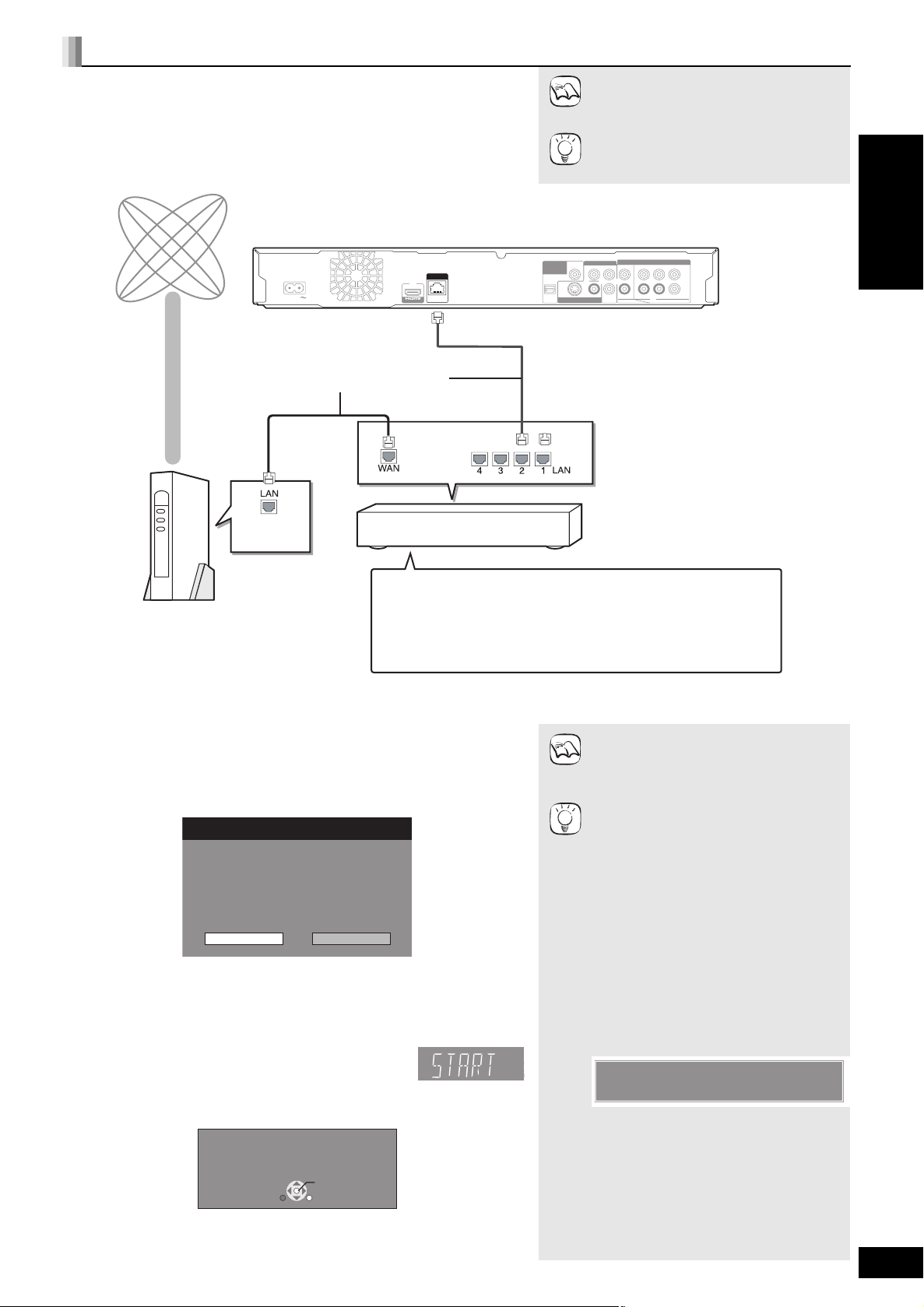
Conexión de red
≥Si su equipo de comunicación (módem), etc., no tiene funciones de
router de banda ancha: Conecte un router de banda ancha.
Si su equipo de comunicación (módem), etc., tiene funciones de
router de banda ancha pero no hay puertos libres: Conecte un hub.
≥Utilice un router compatible con 10BASE-T/100BASE-TX.
Equipo de telecomunicaciones
(módem, etc.)
Cable directo LAN (no incluido)
Hub o router de banda ancha
Parte posterior de la unidad
Internet
Actualización del firmware
Sí No
Ha salido una nueva versión de firmware.
Última versión:
x.x
Versión actual: x.x
¿Desea iniciar la actualización del firmware?
D
R
Por favor, actualice el firmware
desde el menú de Configuración.
H Con una LAN
Conectando esta unidad a Internet en banda ancha, puede utilizar un disco que ofrece
la función BD-Live. (> 16)
Esta conexión le permite también controlar automáticamente la versión más reciente
del firmware. (B abajo)
≥Después de conectarse a Internet, lleve a
≥Si inserta cualquier otro cable distinto del
NOTA
≥Utilice sólo cables LAN apantallados
CONSEJOS
cabo la configuración necesaris. (> 12)
cable LAN en el terminal LAN, puede dañar
la unidad.
cuando conecta dispositivos periféricos.
AC IN
AV OUT
LAN
10BASE-T/
100BASE-TX
DIGITAL AUDIO
OUT
(
PCM/BITSTREAM
Please
connect
directly
to TV.
OPTICAL
COAXIAL
)
COMPONENT VIDEO OUT
Y P
VIDEO OUTS VIDEO OUT
P
AUDIO OUT
FRONT L /L
CENTER SURROUND
L
B
R
L
R
SUBWOOFER
R
FRONT R /R
2ch 5.1ch
ESPAÑOL
Actualización del firmware
Cuando esta unidad se queda conectada a Internet, cuando se enciende, buscará
automáticamente la última versión del firmware.
Si hay disponible una versión más reciente del firmware, aparecerá la siguiente
pantalla.
Seleccionar “Sí” o “No”.
≥Si selecciona “Sí”, entonces siga las instrucciones en pantalla.
≥Si selecciona “No”, entonces actualice manualmente el firmware más tarde.
(B derecha)
Después de la descarga de la versión más reciente del firmware, el sistema se
reiniciará y el firmware se actualizará.
Cuando el sistema se reinicia, la visualización de la pantalla
desaparece y en la pantalla de la unidad se visualiza “START”.
Después de la actualización del firmware y del reinico del
sistema, la pantalla siguiente indica que la actualización del firmware ha sido
completada.
≥Durante el proceso de actualización, no se puede llevar a cabo ninguna otra
operación. Podrían producir daños graves si apaga la unidad y/o pulsa cualquier
botón.
El firmware se ha actualizado.
Versión actual:
x.x
OK
RETURN
≥La descarga llevará varios minutos. Podría
NOTA
≥Si la descarga en esta unidad no se
CONSEJOS
≥Cuando la unidad está conectada a
≥Si no quiere controlar la versión más
Actualización manual del firmware
Si la actualización del firmware no se lleva a
cabo cuando se enciende la unidad, se
visualiza un mensaje cuando se muestra el
menú FUNCTIONS.
Es posible actualizar el firmware
manualmente.
1) Pulse [SETUP].
2) Pulse [3, 4] para seleccionar “Otros” y
3) Pulse [3, 4] para seleccionar
4) Pulse [3, 4] para seleccionar “Actualizar
5) Pulse [2, 1] para seleccionar “Sí” y
llevar más tiempo o Internet podría no
conectarse dependiendo del entorno de la
conexión. Es necesario utilizar una
conexión de banda ancha.
completa o esta unidad no está conectada
a Internet, entonces podrá descargar el
firmware más reciente desde la siguiente
página web y copiarlo en unn CD-R para
actualizar el firmware.
http://panasonic.net/support/
Internet, se podrían generar gastos de
comunicación.
reciente del firmware cuando se enciende
la unidad, ajuste “Actualización automática”
en “Off”. (> 29)
pulse [OK].
“Actualización del firmware” y pulse [OK].
ahora” y pulse [OK].
pulse [OK].
RQT9187
9
9

Guía de referencia de control
Tire para abatir el
panel frontal.
VOL
P
AV
P
O
PIP
PAUSE
-
CH
AUDIO
SLOW/SEARCH
P
M
U
E
N
U
OK
SECONDARY
AUDIO
RECEIVER
VOL
MUTING
RE-MASTER
PLAY
FUNCTIONS
D
I
S
P
L
A
Y
RETURN
BD/SD
OPEN/CLOSE
CANCEL
SKIP
STOP
STATUS
R
O
T
A
U
G
I
N
V
E
A
N
M
T
P
C
E
O
R
T
I
D
OPTION
A B C D
SETUP
! Apague y vuelva a encender la unidad (> 11)
@ Botones de funcionamiento del televisor (> 11)
Puede manejar el televisor empleando el mando a distancia de la
unidad.
[Í TV]: Encender y apagar el televisor
[AV] : Cambiar el canal de entrada
[WXCH]: Selección de canal
[ijVOL]: Ajustar el volumen
# Abrir o cerrar la bandeja portadiscos (> 14)
$ Botones numerados
Seleccionar números de título, etc/Introducir números (> 15)
% Cancelar
^ Botones de control de reproducción básicos (> 14, 15)
& Mostrar estado de mensajes (> 15)
* Mostrar menú emergente (> 14)
( Mostrar menú superior/Navegador directo (> 14)
AJ Mostrar el menú OPTION (> 18)
AA Estos botones se emplean cuando se maneja un disco de vídeo
BD que incluye aplicaciones de Java
información acerca de cómo manejar este tipo de discos,
rogamos lea las instrucciones que se adjuntan con el disco.
Los botones [A] y [B] se emplean asimismo con las pantallas
“Vista título”, “Vista imagen” y “Vista álbum” (> 18).
AB Mostrar menú de instalación (> 26)
AC Conectar/desconectar vídeo secundario (imagen en imagen)
(> 16)
AD Transmitir la señal del mando a distancia
AE Botones de funcionamiento del receptor (> 11)
Puede utilizar un receptor utilizando el mando a distancia de la
unidad.
[ijVOL]: Ajustar el volumen
[MUTING]: Silenciar el sonido
AF Reproducir un audio más natural (> 15)
AG Seleccionar audio (> 15)
AH Mostrar FUNCTIONS menú (> 21)
AI Selección/OK, Fotograma por fotograma (> 15)
BJ Mostrar menú en pantalla (> 24)
BA Volver a pantalla anterior
BB Seleccionar unidad de disco o unidad de tarjeta SD (> 14)
BC Conectar/desconectar audio secundario (> 16)
PRECAUCIÓN
No coloque objetos delante de la unidad. La bandeja portadiscos
puede colisionar con dichos objetos al abrirse, y puede provocar
daños.
TM
(BD-J). Para más
RQT9187
10
10
Interruptor de alimentación en espera/conectada
1
Púlselo para cambiar la unidad de modo conectado a modo en
espera o viceversa. En modo en espera, la unidad sigue
consumiendo una pequeña cantidad de energía.
2 Indicador de espera/encendido (Í)
Cuando la unidad está conectada a la alimentación de CA, este
indicador se enciende en el modo de espera y se apaga cuando
se enciende la unidad.
3 Bandeja portadiscos (> 14)
4 LED de tarjeta SD
≥Se puede conectar/desconectar el LED. (> 27, Control LED de
la tarjeta SD)
5 Ranura de tarjeta SD (> 18)
6 Pantalla
Indicador de disco Indicador de tarjeta
El indicador parpadea cuando se leen datos desde un disco o una
tarjeta, o se leen datos en una tarjeta.
(Í/I) (> 11)
SD
PULL-OPEN
SD CARD
7 Búsqueda/Cámara lenta/Saltar (> 15)
Búsqueda: Púlselo y manténgalo pulsado (Durante la
reproducción)
Cámara lenta: Púlselo y manténgalo pulsado (Durante la pausa)
Saltar: Pulse
8 Abrir o cerrar la bandeja portadiscos (> 14)
9 Sensor de señal del mando a distancia (> 5)
: Detención (> 15)
; Pausa (> 15)
< Reanudación de la reproducción (> 14)
Terminales del panel posterior (> 6–9)
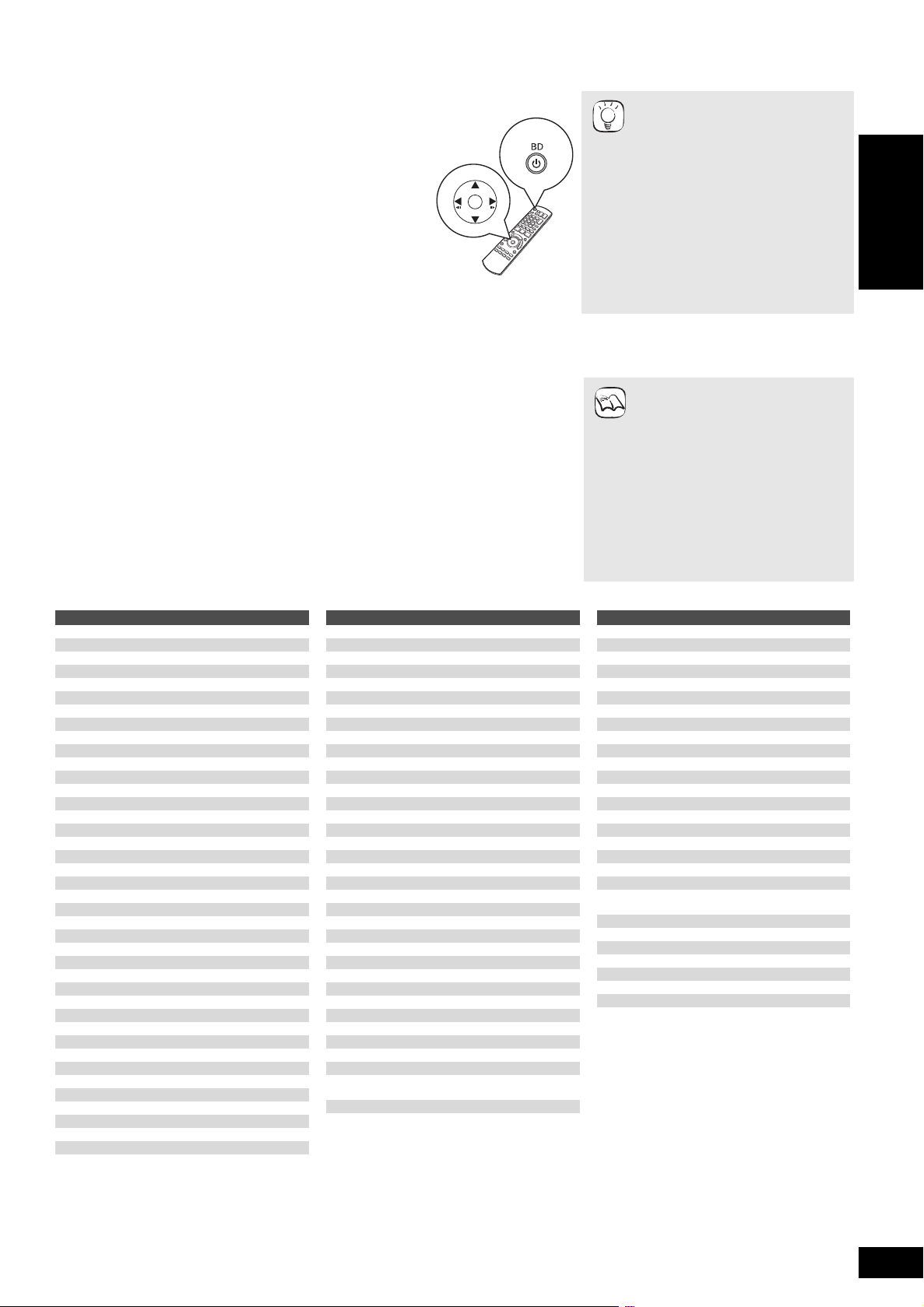
Ajuste fácil
Después de conectar un nuevo reproductor y de pulsar el botón de espera/encendido, aparecerá la pantalla de ajuste básico.
Preparativos
Encienda el televisor y seleccione la entrada de
vídeo apropiada en el mismo.
1 Pulse [Í BD].
Aperece la pantalla de instalación.
≥Si conecta la unidad a un televisor de Panasonic (VIERA)
compatible con HDAVI Control 2 o HDAVI Control 3 a través
de un cable HDMI, la información de ajuste “Idioma en
CONSEJOS
OK
≥Puede realizar esta instalación en
cualquier momento seleccionando
“Ajuste rápido” en el menú de
Instalación. (> 29)
≥Tambén puede cambiar estas
configuraciones individualmente.
(> 27, 28)
pantalla” y “Relación de aspecto TV” del televisor se refleja
en el televisor.
2 Siga las instrucciones que aparecen en
pantalla y realice los ajustes con [3, 4] y
[OK].
Se ajustan“Idioma en pantalla” y “Relación de aspecto TV”. (> 27, 28)
Ajuste del funcionamiento del televisor y del receptor
Puede accionar el televisor o el receptor utilizando el mando a distancia de la unidad.
Dirija el manod a distancia hacia el televisor o el receptor.
1 Para televisores
Introduzca el código de 2 dígitos con los botones numerados
mientras pulsa [Í TV].
Para receptores
Introduzca el código de 2 dígitos con los botones numerados
mientras pulsa [MUTING].
Por ejemplo, 01: [0] B [1]
2 Pruebe encendiendo el televisor o ajustando el volumen del
receptor.
NOTA
≥Si la marca de su televisor o de su
receptor corresponde a más de un
código de los indicados en la lista,
seleccione el código con que
consigue un funcionamiento
correcto.
≥Si la marca de su televisor o de su
receptor no aparece en la lista o el
código presente no le permite
controlar su televisor o su receptor,
este mando a distancia no es
compatible con ellos. Use su mando
a distancia.
≥Al silenciar el audio, vuelva a pulsar
[MUTING].
ESPAÑOL
Marca Código de televisor
Panasonic 01/02/03/04
AIWA 35
AKAI 27/30
BEJING 33
BEKO 05/71/72/73/74
BENQ 58/59
BP 09
BRANDT 10/15
BUSH 05
CENTREX 66
CHANGHONG 69
CURTIS 05
DAEWOO 64/65
DESMET 05
DUAL 05
ELEMIS 05
FERGUSON 10/34
FINLUX 61
FISHER 21
FUJITSU 53
FUNAI 63/67
GOLDSTAR 05/50/51
GOODMANS 05
GRADIENTE 36
GRUNDIG 09
HIKONA 52
HITACHI 05/22/23/40/41
INNO HIT 05
IRRADIO 30
ITT 25
JINGXING 49
JVC 17/30/39/70
KDS 52
KOL IN 45
KON KA 62
LG 05/50/51
LOEWE 07/46
MAG 52
METZ 05/28
MITSUBISHI 05/19/20/47
Marca Código de televisor
MIVAR 24
NEC 36
NOBLEX 33
NOKIA 25/26/27/60/61
NORDMENDE 10
OLEVIA 45
ONWA 30/39/70
ORION 05
PEONY 49/69
PHILCO 41/48/64
PHILIPS 05/06/46
PHONOLA 05
PIONEER 37/38
PROVIEW 52
PYE 05
RADIOLA 05
SABA 10
SALORA 26
SAMSUNG 32/42/43/65/68
SANSUI 05
SANYO 21/54/55/56
SCHNEIDER 05/29/30
SEG 05/69/75/76/77/78
SELECO 05/25
SHARP 18
SIEMENS 09
SINUDYNE 05
SONY 08
TCL 31/33/66/67/69
TELEFUNKEN 10/11/12/13/14
TEVION 52
TEX ONDA 52
THOMSON 10/15/44
TOSHIBA 16/57
WHITE
WESTINGHOUSE
YA MA H A 18/41
05
Marca Código del receptor
Panasonic 01/02/03
TECHNICS 35
ADCOM 62
AIWA 04/05/06/48/49
ALPINE 63
ARCAM 57/58
BOSE 07
DENON 08/09/10/11/50/51/52
HARMAN 12
KARDON 12
JVC 13/14
KENWOOD 15/16/17
KLH 18
LG 19
LUXMAN 59
MARANTZ 20/21
MCINTOSH 54
NAD 22/55
NAKAMICHI 60/61
ONKYO 23
OUTLAW
PREAMP
PHILIPS 24/44
PIONEER 25/26/27/28
SAMSUNG 45/46/47
SONY 29/30/31
TEAC 32/33/34
THOMSON 43/53
YAM A HA 36/37/38/39/40/41/42
56
RQT9187
11
11

RQT9187
On
On
On
㪄㪄 㪄 㪅 㩷 㪄 㪄 㪄 㪅㩷 㪄 㪄 㪄 㪅 㩷 㪄 㪄 㪄㩷
㪄㪄 㪄 㪅 㩷 㪄 㪄 㪄 㪅㩷 㪄 㪄 㪄 㪅 㩷 㪄 㪄 㪄㩷
㪄㪄 㪄 㪅 㩷 㪄 㪄 㪄 㪅㩷 㪄 㪄 㪄 㪅 㩷 㪄 㪄 㪄㩷
㪄㪄 㪄 㪅 㩷 㪄 㪄 㪄 㪅㩷 㪄 㪄 㪄 㪅 㩷 㪄 㪄 㪄㩷
㪄㪄 㪄 㪅 㩷 㪄 㪄 㪄 㪅㩷 㪄 㪄 㪄 㪅 㩷 㪄 㪄 㪄㩷
12
12
Configuración de la red
Esta configuración se utiliza si va a conectar esta unidad a Internet.
≥La descarga llevará varios minutos. Podría llevar más tiempo o Internet podría no conectarse dependiendo del entorno de la conexión. (> 28)
Es necesario utilizar una conexión de banda ancha.
Preparativos
≥Conexión a la red. (> 9)
Prueba de la conexión
Pruebe siempre la conexión cuando se conecta un cable LAN o
cuando se hacen nuevos “Dirección IP / Ajustes DNS”.
1 Pulse [SETUP].
2 Pulse [3, 4] para seleccionar “Ajustes de
red” y pulse [OK].
3 Pulse [3, 4] para seleccionar “Dirección IP /
Ajustes DNS” y pulse [OK].
4 Pulse [3, 4] para seleccionar “Prueba de
conexión” y pulse [OK].
Dirección IP / Ajustes DNS
Prueba de conexión
Asignación automática de la dirección IP
Dirección IP
Máscara de subred
Dirección de la puerta de enlace
Asignación automática DNS-IP
DNS primaria
DNS secundaria
Autoconf. de la velocidad de conexión
Ajuste de la velocidad de conexión
K
O
N
R U T E R
On
㪄㪄㪄㪅㩷㪄㪄㪄㪅㩷㪄㪄㪄㪅㩷㪄㪄㪄㩷
㪄㪄㪄㪅㩷㪄㪄㪄㪅㩷㪄㪄㪄㪅㩷㪄㪄㪄㩷
㪄㪄㪄㪅㩷㪄㪄㪄㪅㩷㪄㪄㪄㪅㩷㪄㪄㪄㩷
On
㪄㪄㪄㪅㩷㪄㪄㪄㪅㩷㪄㪄㪄㪅㩷㪄㪄㪄㩷
㪄㪄㪄㪅㩷㪄㪄㪄㪅㩷㪄㪄㪄㪅㩷㪄㪄㪄㩷
On
“Probando...”: La prueba está en curso.
“Paso”: La conexión ha sido completada.
“Rechazado”: Compruebe la conexión y las configuraciones.
[CONSEJOS]
≥Si la prueba de conexión no tiene éxito, podría ser necesario
cambiar la configuración de la dirección MAC de su router. La
dirección MAC se puede visualizar pulsando [SETUP] y
seleccionando “Ajustes de red”.
Ajustes de red
Dirección IP / Ajustes DNS
Ajustes del servidor Proxy
Direc. MAC: xx-xx-xx-xx-xx-xx
OK
RETURN
Configuración de la dirección IP
En la mayoría de los casos, normalmente se puede utilizar el
ajuste de fábrica sin llevar a cabo ningún cambio.
Ajuste la dirección IP solo cuando el router no tiene funciones de
servidor DHCP o cuando la función de servidor DHCP del router
está desactivada.
Después de llevar a cabo los pasos 1–3 (D arriba)
4 Pulse [3, 4] para seleccionar “Asignación
automática de la dirección IP” y pulse [2, 1]
para seleccionar “Off”.
5 Pulse [3, 4] para seleccionar “Dirección IP”,
“Máscara de subred” o “Dirección de la
puerta de enlace” y pulse [OK].
6 Escriba los números con los botones
numerados y pulse [OK].
≥Después de comprobar las especificaciones de su router de
banda ancha, escriba los números.
Si no sabe qué número utilizar, compruebe el número de los
demás dispositivos como los ordenadores personales
conectados por medio de un cable LAN. Asigne un número
distinto de los demás dispositivos al “Dirección IP” y el
mismo número a los demás.
≥Si escribe el número equivocado, pulse [CANCEL].
[Nota]
≥El intervalo de números que se pueden escribir está
comprendido entre 0 y 255.
Configuración del DNS-IP
En la mayoría de los casos, normalmente se puede utilizar el
ajuste de fábrica sin llevar a cabo ningún cambio.
Cuando configura un servidor DNS asignado por su proveedor de
servicios de Internet, lleve a cabo la configuración siguiente.
Después de llevar a cabo los pasos 1–3 (D izquierda)
4 Pulse [3, 4] para seleccionar “Asignación
automática DNS-IP” y pulse [2, 1] para
seleccionar “Off”.
5 Pulse [3, 4] para seleccionar “DNS
primaria” o “DNS secundaria” y pulse [OK].
6 Escriba los números con los botones
numerados y pulse [OK].
≥Siga las instrucciones proporcionadas por su proveedor de
servicios de Internet y escriba los números.
Si no sabe qué número utilizar, compruebe el número de los
demás dispositivos como los ordenadores personales
conectados por medio de un cable LAN y asigne el mismo
número.
≥Si escribe el número equivocado, pulse [CANCEL].
DNS primaria
Introduzca DNS primaria
y pulse [OK].
Para borrar un carácter pulse [CANCEL].
Pulse [OK] sin ninguna entrada para eliminar
la conf.
192
1
.
0
-
9
Número
.
.
[Nota]
≥El intervalo de números que se pueden escribir está
comprendido entre 0 y 255.
Configuración de la velocidad de conexión
Si la prueba de conexión resulta “Rechazado” después de asignar
las direcciones IP y DNS-IP, lleve a cabo la configuración
siguiente.
Después de llevar a cabo los pasos 1–3 (D izquierda)
4 Pulse [3, 4] para seleccionar “Autoconf. de
la velocidad de conexión” y pulse [2, 1]
para seleccionar “Off”.
5 Pulse [3, 4] para seleccionar “Ajuste de la
velocidad de conexión” y pulse [2, 1] para
seleccionar una velocidad de conexión.
≥Seleccione una velocidad de conexión según el entorno de la
red conectada.
≥Cuando se cambia de configuración, la conexión de la red
podría desactivarse dependiendo del dispositivo.

Configuración del servidor proxy
#
$
%
&
'
(
)
*
+
En la mayoría de los casos, normalmente se puede utilizar el ajuste
de fábrica sin llevar a cabo ningún cambio.
Utilice esta configuración siguiendo las instrucciones de su
proveedor de servicios de Internet.
1 Pulse [SETUP].
2 Pulse [3, 4] para seleccionar “Ajustes de red”
y pulse [OK].
3 Pulse [3, 4] para seleccionar “Ajustes del
servidor Proxy” y pulse [OK].
CONSEJOS
≥Los puertso especificados podrían estar bloqueados y
puede que sea imposible utilizarlos dependiendo del
entorno de la red.
Para restaurar el ajuste de fábrica
Después de llevar a cabo los pasos 1–3
1) Pulse [3, 4] para seleccionar “Inicializar” y pulse
[OK].
2) Pulse [2, 1] para seleccionar “Sí” y pulse [OK].
Utilización de los botones numerados para escribir
los caracteres
Por ejemplo, para escribir la letra “F”
Ajustes del servidor Proxy
Dirección proxy
Número del puerto proxy
Inicializar
0
OK
RETURN
4 Pulse [3, 4] para seleccionar “Dirección
proxy” y pulse [OK].
≥Se visualiza la pantalla para escribir el texto.
Campo texto: muestra el texto que ha escrito
Dirección proxy
_
Eliminar
Finalizar
1
12345678 90
2
ABC
3
DEF
4
GHI
5
JKL
6
M N O
PQRS
7
8
TUV
9
W XY Z
0
?!
OK
RETURN
.,
0 -- 9
a b c
def
ghi
jkl
mno
p q rs
t uv
w xyz
“’:;
Espacio
+-*
%
/=
#$&
<>@
[]_
()
{}
\ I
` A
~
5 Pulse [3, 4, 2, 1] para seleccionar un
carácter y pulse [OK].
Repita este paso para escribir los demás caracteres.
≥Pulse [;] para borrar.
6 Pulse [∫] cuando ha acabado de escribir.
7 Pulse [3, 4] para seleccionar “Número del
puerto proxy” y pulse [OK].
8 Escriba los números con los botones
numerados y pulse [OK].
ESPAÑOL
1) Pulse [3] para desplazarse en la tercera fila.
2) Pulse dos veces [3] para marcar la letra “F”.
3) Pulse [OK].
Número del puerto proxy
Introduzca el número de puerto del servidor
Proxy y pulse [OK]. Para borrar un carácter
pulse [CANCEL]. Si pulsa [OK] sin haber
introducido ninguna entrada, el valor que
quedará por defecto será "0".
0
0
-
9
Número
9 Pulse [2, 1] para seleccionar “Sí” y pulse
[OK].
RQT9187
13
13

Reproducción básica
Por ejemplo,
Por ejemplo, [BD-V] Por ejemplo, [DVD-VR]
(Reproducción de contenidos de vídeo)
Las instrucciones para el manejo se describen normalmente empleando el mando a distancia en estas instrucciones de funcionamiento.
Preparativos
Encienda el televisor y seleccione la entrada de vídeo apropiada en el mismo.
AV1
VOL
OPEN/CLOSE
CH
AV
RECEIVER
VOL
MUTING
RE-MASTER
SKIP
P
O
P
AUDI O
SLOW/SEARCH
PAU S E
P
M
U
E
-
OK
FUNCTIONS
N
U
PLAY
D
I
S
RETURN
P
L
A
Y
CANCEL
STOP
STATUS
R
O
T
A
G
I
V
A
N
T
P
C
E
R
I
D
OPTION
U
N
E
M
O
T
ABCD
SETUP
PIP
SECONDARY
AUDI O
BD/SD
1 Pulse [Í BD] para encender la unidad.
2 Pulse [< OPEN/CLOSE] para abrir la bandeja
portadiscos y cargar el disco.
≥Vuelva a pulsar el botón para cerrar la bandeja.
≥Cargue discos de doble cara de tal forma que la
etiqueta se encuentre por encima de la cara que
desea reproducir.
≥DVD-RAM: Retire los discos de sus cajas antes
de usarlos.
Se inicia la reproducción.
≥En caso de insertar un disco con diferentes formatos de archivos,
aparece el menú de selección de archivos. Pulse [3, 4] para seleccionar
el formato de archivo que desee y pulse [OK].
≥En caso de que no se inicie la reproducción, pulse [1](PLAY).
DIRECT NAVIGATOR Vista título
DVD-RAM(VR)
1
2
5
4
3
≥En caso de que se muestre el menú, pulse [3, 4, 2, 1] para
seleccionar el elemento y pulse [OK].
≥En caso de que aparezca la pantalla invitándole a emplear los botones de
colores, siga manejando la unidad con los botones de colores del mando
a distancia.
Tiemp. grab
0:15 (SP)
≥
La señal de los discos PAL se reproduce como PAL. La
señal de los discos NTSC se reproduce como “NTSC” o
“PAL60”. Para los discos NTSC puede seleccionar
NOTA
“NTSC” o “PAL60” en “Salida de contenido NTSC”. (
≥
LOS DISCOS CONTINÚAN GIRANDO MIENTRAS
SE VISUALIZA EL MENÚ. Pulse [
finalizado la reproducción para proteger el motor de la
unidad, la pantalla de su televisor y otros elementos.
∫
] cuando haya
Para cambiar las unidades
Pulse [BD/SD] para seleccionar “BD” y reproducir un disco.
≥
En caso de insertar un disco o una tarjeta SD mientras la
unidad está detenida, la unidad se cambia de forma
CONSEJOS
automática dependiendo del medio que se haya insertado.
Para mostrar menús
[BD-V] [AVCHD] [DVD-VR] [DVD-V]
Pulse [TOP MENU/DIRECT NAVIGATOR].
Para mostrar el Menú emergente [BD-V]
El menú emergente es una característica especial
disponible en algunos discos de vídeo BD. Este
Vídeo
o
Fecha Día
Canal
N
05.09
01
Wed
IN 2
05.09
02
Wed
IN 2
05.09
03
Wed
04
VHS
06.09
Thu
VHS
06.09
Thu
05
06.09
Thu
06
07.09
Fri
07
07.09
08
Fri
IN 2
07.09
09
Fri
IN 2
07.09
10
Fri
Play
Vídeo Imagen
# $
RETURN OPTION
Hora
10:00
11:30
11:59
10:00
11:30
11:59
10:00
10:30
11:30
11:59
Anterior Sig.
Imagen
Nombre detalle
Pág. 01/02
menú varía según los discos. Para obtener más
información acerca del método de funcionamiento,
remíttase a las instrucciones del disco.
1) Pulse [POP-UP MENU].
2) Pulse [3, 4, 2, 1] para seleccionar el
elemento y pulse [OK].
≥El menú emergente aparece asimismo pulsando
[OPTION] y seleccionando “Menú contextual”.
≥Pulse [POP-UP MENU] para salir de la pantalla.
≥
Los fabricantes del disco pueden controlar el modo de
reproducción de los mismos. Por tanto, puede que no
pueda controlar siempre su reproducción tal y como
se describe en estas instrucciones de funcionamiento.
Lea detenidamente las instrucciones del disco.
≥
Al reproducir dos conjuntos de BD-Video discos, una
vez que termine la reproducción del primer disco, la
pantalla del menú puede seguir mostrando información
aun cuando ya se haya expulsado el disco.
≥La lectura de los discos BD-Video que incluyen
BD-J (> 36) podría llevar algo de tiempo.
>
26)
RQT9187
14
14
≥Puede reproducir datos en formato AVCHD
grabados en una tarjeta SD.
CONSEJOS

Otras operaciones durante la reproducción (estas funciones pueden no funcionar dependiendo del disco.)
T: Título
C: Capítulo
PL: Lista de
reproducción
Los elementos
cambian
dependiendo del
disco que se está
reproduciendo.
Sin pantalla
Posición actual
Tipo de disco
Estado de reproducción
Tiempo del título transcurrido
Por ejemplo,
[BD-V]
Dependiendo del tipo de disco o el estado de la reproducción,
puede que no aparezca esta pantalla.
Tiempo total
Se selecciona el idioma inglés.
Por ejemplo, [DVD-V]
Se selecciona
“AudioLR”
STOP
Detención
Se memeoriza la posición de detención.
Función de reanudación de la reproducción
Pulse [1] (PLAY) para volver a iniciar a partir de esta posición.
≥
La posición se borra en caso de que se abra la bandeja portadiscos o de que
∫
] varias veces para mostrar “STOP” en la pantalla de la unidad.
pulse [
≥[BD-V]: En los discos BD-Video que incluyen BD-J (> 36), la
función de reanudación de la reproducción no funciona.
≥[CD] [MP3] [DivX]: La posición se cancela si apaga la unidad.
PAUSE
≥Vuelva a pulsar [;] o [1] (PLAY) para reanudar la reproducción.
SLOW/SEARCH
Pausa
Búsqueda/Cámara lenta
La velocidad aumenta hasta 5 pasos.
≥
Pulse [1] (PLAY) para volver a la velocidad de reproducción normal.
≥En algunos discos, puede que no cambie la velocidad.
Búsqueda
Mientras está reproduciendo un disco, pulse [6] o [5].
≥
Pulse y mantenga pulsado en la unidad principal [:/6] o [9/5].
≥[BD-V] [AVCHD] [DVD-VR] [DVD-V]:
El audio se oye durante el primer nivel de búsqueda hacia delante.
≥[DivX]: El audio no se oye durante todos los niveles de búsqueda.
≥[CD] [MP3]: La velocidad se fija a un paso único.
Cámara lenta
Mientras está en paus, pulse [6] o [5].
≥
Pulse y mantenga pulsado en la unidad principal [:/6] o [9/5].
≥[BD-V] [AVCHD]: en dirección hacia delante [5] únicamente.
≥[DVD-VR]:Si continúa durante aprox. 5 minutos, la reproducción en
cámara lenta se interrumpe automáticamente.
SKIP
Saltar
Saltar al título, capítulo o pista que desee reproducir.
≥Cada vez que se pulsa aumenta el número de saltos.
≥[DivX]: Sólo hacia atrás [:].
Empezando a partir del elemento
seleccionado
La reproducción se inicia a partir del título o capítulo seleccionado.
[BD-V] [AVCHD]
Por ejemplo, 5: [0] B [0] B [5]
≥Mientras está detenido (la imagen situada a la
derecha de la pantalla) se designa el título.
Mientras se está reproduciendo, se designa el
capítulo.
15: [0] B [1] B [5]
OK
Fotograma a fotograma
[DVD-V]
Por ejemplo, 5: [0] B [5]
15: [1] B [5]
Mientras está en pausa, pulse [2] (2;) o [1] (;1).
Cada pulsacióm muestra el siguiente fotograma.
≥
Púlselo y manténgalo pulsado para cambiar en sucesión adelante o atrás.
≥
Pulse [1] (PLAY) para volver a la velocidad de reproducción normal.
≥[BD-V] [AVCHD]: Únicamente dirección [1] (;1) hacia delante.
Aspecto pantalla
Cuando las barras negras aparecen en la parte superior, parte inferior laterales
derecho e iaquierdo, puede aumentar la imagen para llenar la pantalla.
1 Pulse [OPTION].
2 Pulse [3, 4] para seleccionar “Aspecto pantalla” y pulse [OK].
3 Pulse [2, 1] para seleccionar “Corte lat.” ó “Aumentar”.
Normal: Salida normal
Corte lat.: Las barras negras en los laterales derecho e izquierdo de
Aumentar: Las barras negras en la parte superior e inferior de la
≥Cuando “Relación de aspecto TV” (> 28) se sitúa en “4:3 Pan &
Scan” o “4:3 Letterbox”, el “Aumentar” efecto se desactiva.
la imagen 16:9 desaperecen y la imagen aumenta.
Rogamos tenga en cuenta que los laterales derecho e
izquierdo se cortan cuando la barra negra no se visualiza.
imagen 4:3 desaperecen y la imagen aumenta. Rogamos
tenga en cuenta que los laterales superiores e inferiores
se cortan cuando la barra negra no se visualiza.
STATUS
Los mensales de estado le ofrecen información acerca de lo que
se está reproduciendo en ese momento. Cada vez que pulse
[STATUS], cambiará la información que se muestra.
AUDIO
[BD-V] [AVCHD] [DVD-V]
Puede modificar el número de canal de audio cada vez que se
pulse este botón. Esto le permite cambiar el idioma de la banda
sonora (> 24, Pista de sonido), etc.
[DVD-VR] [DivX]
AudioLR>AudioL>Audio R
^-----------------------------------------------}
RE-MASTER
Esta caractyerística le ofrece un sonido más natural añadiendo
señales de frecuencia más altas que no están grabadas en la
pista.
Mensajes de stado
BD-Video
PLAY
T1 C1 0:05.14
0:20.52
Cambio de audio durante la
reproducción
Pista de sonido
1 ENG Digital 3/2.1ch
DVD-RAM(VR)
PLAY
AudioLR
Reproducción de un audio más natural
(Discos grabados a 48 kHz o menos)
Pulse [RE-MASTER] para seleccionar “Remaster
1”, “Remaster 2” o “Remaster 3”.
Seleccione el que más le guste.
Cuando está
Configuraciones
Remaster 1
Remaster 2
Remaster 3
Off Desactivado Desactivado
≥Esta función es eficaz para audio procedente de una termional
HDMI o la terminal DIGITAL AUDIO OUT sólo cuando “Salida
Audio Digital” se sitúa en “PCM”. (No obstante, en este caso, el
audio se transmite como 2 canales desde la terminal DIGITAL
AUDIO OUT.)
reproduciendo sonido
LPCM
Tipo de música
Tempo alto (por ejemplo, por
y rock)
Tempos variados (por
ejemplo, jazz)
Tempo bajo (por ejemplo,
música clásica)
Otros tipos de
sonido
Nivel de efctos
Luz
Medio
Fuerte
ESPAÑOL
RQT9187
15
15

Cómo disfrutar de BD-LIVE o BONUSVIEW
Vídeo secundario
Vídeo primario
en BD-Video [BD-V]
Esta unidad le permite disfrutar de funciones como imagen en imagen, audio secundario y paquetes vrtuales, etc., con BD-Video compatible con
BONUSVIEW (BD-ROM versión 2 Perfil 1 versión 1.1/ Final Standard Profile). Además de la función BONUSVIEW, el BD-Video compatible con
BD-Live (BD-ROM versión 2 Perfil 2) con una función de extensión de red le permite disfrutar de más funciones como los juegos en línea
conectando esta unidad a Internet.
≥Estos discos podrían no estar a la venta en algunas regiones.
Reproducción de vídeo secundario (imagen en imagen) y audio secundario
Se puede reproducir vídeo secundario a partir de un disco compatible con la
función imagen en imagen.
Para obtener más información acerca del método de funcionamiento, remíttase a
las instrucciones del disco.
Para conectar/desconectar el vídeo
secundario
Pulse [PIP].
Se reproduce el vídeo secundario.
≥Aparecerá el mensaje “PiP Activado”.
≥Pulse el botón para conectarlo ON y OFF.
Para conectar/desconectar el audio con el
vídeo secundario
Pulse [SECONDARY AUDIO].
Se reproduce el audio secundario.
≥Aparecerá el mensaje “Audio secundario Activado”.
≥Pulse el botón para conectarlo ON y OFF.
Paquete virtual
En el caso de un disco compatible con el paquete virtual (> 37), los datos se
copian en otro medio (> 36, Almacenamiento local) desde internet o el disco para
utilizar las distintas funciones durante la reproducción de los datos.
Para esta unidad, los datos se copian en una tarjeta SD.
Los métodos de copia y reproducción y la capacidad disponible requerida en la
tarjeta pueden variar según el disco. Para obtener más detalles, remítase a las
instrucciones del disco.
Para usar las funciones arriba mencionadas, se recomienda que formatee la
tarjeta en esta unidad.
Formatee la tarjeta usando los procedimientos siguientes. Asimismo se pueden
borrar los datos de vídeo BD, como por ejemplo vídeo secundarios grabados en la
tarjeta, con los procedimientos siguientes.
Formateado de tajetas SD/Borrado de datos
1) Inserte una tarjeta SD (> 18).
2) Pulse [FUNCTIONS].
3) Pulse [3, 4] para seleccionar “A otras” y pulse [OK].
4) Pulse [3, 4] para seleccionar “Gestión tarjeta” y pulse [OK].
5) Pulse [3, 4] para seleccionar “Borrado datos
BD-Vídeo” o “Formatee la tarjeta SD” y pulse
[OK].
6) Pulse [2, 1] para seleccionar “Sí” y pulse [OK].
7) Pulse [2, 1] para seleccionar “Iniciar” y pulse
[OK].
Gestión tarjeta No archivos 6
SD CARD
OK
RETURN
Espacio libre 300 MB
Borrado datos BD-Vídeo
Formatee la tarjeta SD
Formatee esta tarjeta.
≥Puede que los discos no se reproduzcan
NOTA
≥Sólo se reproduce el vídeo primario durante las
≥Cuando se ajusta “Audio secundario de
≥Cuando se apaga el vídeo secundario, el audio
≥Si se elimina una tarjeta SD de la unidad
NOTA
≥Las imágenes y el audio se pueden congelar
≥Los datos no se pueden copiar en los casos
≥Cuando la función no funciona de forma
≥En caso de que se emplee una tarjeta SD con
CONSEJOS
≥Es imposible restaurar los datos tras formatear
NOTA
siempre dependiendo de la configuración de
esta unidad, puesto que algunos formatos de
reproducción tienen la prioridad en algunos
discos.
funciones de búsqueda/cámara lenta o
fotograma a fotograma.
BD-Vídeo” en “Salida Audio Digital” a “Off”, el
audio secundario no se reproducirá aunque
pulse [SECONDARY AUDIO]. Comprube si hay
ajustado “Audio secundario de BD-Vídeo” a
“On” (> 27).
secundario no se reproduce.
cuando esté empleando datos que se estaban
copiando con la función de paquete virtual, se
detiene la reproducción del disco.
momentáneamente durante la reproducción.
siguientes.
– La tarjeta se encuentra protegida.
– La capacidad disponible de la tarjeta es
demasiado pequeña.
Borreaquellos datos que no sean necesario o
use una nueva tarjeta.
adecuada, aun cuando se hayan copiado los
datos, vuelva a formatear la tarjeta con esta
unidad. (En este caso, se borrarán todos los
datos.)
archivos en diferentes formatos, puede que no
se vuelva a reproducir adecuadamente las
imágenes y el audio. Se recomienda que use
una tarjeta SD sin datos o una tarjeta SD
formateada en esta unidad.
la tarjeta o tras borrar los datos.
Una vez que se ha formateado la tarjeta, todos
los datos incluyendo aquellos grabados en el
PC se borran también, aun cuando los datos
estuvieran protegidos con otro equipo.
Confirme si se puede formatear la tarjeta.
RQT9187
16
16
Cómo disfrutar de los discos BD-Live con Internet
Preparativos
≥Conexión a la red. (> 9)
Esta unidad es compatible con BD-Live, una nueva función BD-Video que le permite
utilizar las siguientes funciones interactivas cuando está conectado a Internet.
(Las funciones que se pueden utilizar y el método de funcionamiento puede ser distinto
dependiendo del disco. Para más detalles, consulte las instrucciones del disco.)
≥
El contenido adicional como los tráiler de películas, los subtítulos y BD-J (>36), etc.,
se puede descargar en las tarjetas SD (
≥Los datos de vídeo especiales, etc., se pueden reproducir mientras se están
descargando en una tarjeta SD.
∫ AACS (sistema de contenido de acceso avanzado) en línea
Cuando se reproducen discos compatibles con BD-Live, el ID del reproductor o del
disco se puede enviar al proovedor de contenido vía Internet.
Los servicios y las funciones provistas son distintas dependiendo del disco.
≥Se le pueden presentar otras películas similares si graba sus preferencias en el
servidor utilizando estas ID.
≥Es posible guardar las puntuaciones obtenidas en los juegos.
>
36, Almacenamiento local) para reproducirlo.
≥La unidad tiene que estar conectada a Internet y
NOTA
≥La conexión a Internet podría llevar algo de
≥La unidad está conectada a Internet cuando se
≥Los datos de vídeo especiales, etc., se pueden
CONSEJOS
configurada (> 12) para utilizar las funciones de
BD-Live. “Acceso a Internet con BD-Live” podría
deberse modificar para algunos discos (> 26).
tiempo o Internet podría no conectarse
dependiendo del entorno de la conexión. Es
necesario utilizar una conexión de banda ancha.
utilizan las funciones BD-Live, lo que genera
gastos de comunicación.
reproducir mientras se están descargando en
una tarjeta SD utilizando una función de
BD-Live. La reproducción podría interrumpirse
dependiendo del entorno de comunicación.
Algunas funciones podrían deshabilitarse para
evitar el salto en algunas secciones que no se
han descargado, etc.

Cómo disfrutar de audio de alta velocidad de
bits y de Vídeo BD-Video [BD-V]
Respecto al audio de alta velocidad de bits
Esta unidad es compatible con el audio de alta velocidad de bits (Dolby Digital Plus, Dolby TrueHD, DTS-HD High Resolution Audio y DTS-HD
Master Audio) adoptado en BD-Video.
Para disfrutar de estos formatos de audio, conecte esta unidad a su amplificador/receptor compatible con HDMI Ver. 1.3 utilizando un
cable HDMI de alta velocidad (> 6) y sitúe “Ajuste prioridad” (> 27) en “Calid. audio”.
Sin embargo, existen las siguientes restricciones.
≥No se pueden reproducir el sonido de clic del menú y el audio del vídeo secundario en el modo de imagen en imagen (> 16) cannot be output.
≥Los formatos de audio no descodificados por el amplificador/receptor conectado no se puede reproducir correctamente.
Si quiere reproducir el audio correctamente, sitúe “Ajuste prioridad” a “Audio sec.” o “Usuario”.
∫ Diferencias en la reproducción del audio según la configuración
El tipo de audio reproducido se puede cambiar dependiendo de la configuración del menú.
Sitúe “Salida Audio Digital” (> 27) según su audio favorito refiriéndose a tabla siguiente.
Para disfrutar de audio secundario
Audio sec.
Audio original Dolby Digital Plus Dolby TrueHD
;;;;
Los formatos de
audio se
reproducen como:
≥“Audio secundario de BD-Vídeo” está ajustado en “On”, y “Salida Audio Digital” está fijo en “PCM”.
≥Los datos de 6 canales o más se reproducirá en 5.1 canales. Al reproducir un vídeo BD sin audio
secundario o sonido de clic, el audio se emite en el mismo formato como si estuviera “Audio
secundario de BD-Vídeo” situado en “Off”.
DTS-HD High
Resolution Audio
PCM
DTS-HD Master
Audio
ESPAÑOL
Para disfrutar de audio de alta velocidad de bits
Seleccione este modo si su amplificador/receptor está equipado con estos descodificadores.
Audio original Dolby Digital Plus Dolby TrueHD
;;;;
Calid. audio
Usuario
[Nota]
Cómo disfrutar de LPCM de 7.1 canales
Conecte esta unidad a su amplificador/receptor utilizando un cable HDMI, y seleccione “Calid. audio” o “Usuario” y luego sitúe “Audio secundario
de BD-Vídeo” en “Off”.
Cuando la unidad está conectada utilizando el terminal DIGITAL AUDIO OUT, existen restricciones para el audio de alta velocidad de
bits.
Audio original PCM
Dolby Digital Plus/Dolby TrueHD
DTS-HD High Resolution Audio/
≥Cuando se selecciona “Audio sec.”, el audio se reproduce en los formatos rodeados por el marco en negritas.
≥Cuando se selecciona “Calid. audio”, el audio se reproduce en los formatos mostrados en el área sombreada.
* Al reproducir un vídeo BD sin audio secundario o sonido de clic, el audio se emite en el mismo formato como si estuviera “Audio secundario de BD-Vídeo” situado en “Off”.
(7.1 canales)
DTS-HD Master Audio (7.1
canales)
LPCM de 7.1 canales PCM mezclado de 2 canales PCM mezclado de 2 canales PCM mezclado de 2 canales
Los formatos de
audio se
reproducen como:
≥“Salida Audio Digital” está ajustado en “Bitstream”, y “Audio secundario de BD-Vídeo” está fijo en
“Off”.
No se pueden reproducir el sonido de clic del menú y el audio del vídeo secundario en el modo de
imagen en imagen.
Para ajustar el audio de alta velocidad de bits y el audio secundario individualmente
“Audio secundario de BD-Vídeo”: “On”* “Audio secundario de BD-Vídeo”: “Off”
PCM Bitstream PCM Bitstream
Máximo PCM de 5.1
canales
* Al reproducir un vídeo BD sin audio secundario o sonido de clic, el audio se emite en el mismo formato
como si estuviera “Audio secundario de BD-Vídeo” situado en “Off”.
PCM mezclado de 2 canales Dolby Digital
PCM mezclado de 2 canales Dolby Digital
Dolby Digital Plus Dolby TrueHD
Dolby Digital
“Audio secundario de
BD-Vídeo”: “On”*
Máximo PCM original de
DTS-HD High
Resolution Audio
DTS-HD High
Resolution Audio
7.1 canales
Bitstream
“Audio secundario de
DTS-HD Master
Audio
DTS-HD Master
Audio
El formato original
BD-Vídeo”: “Off”
Dolby Digital
DTS Digital Surround
Respecto a la reproducción de 24p
Muchos contenidos de películas BD-Video se graban en 24 fofogramas/segundo según el material de la película. Sin embargo, normalmente se
reproducirán en 60 fotogramas/segundo según el formato de visualización.
Se reproducen en 24p como el original. Por lo tanto, se puede disfrutar de vídeo de alta calidad, con una nitidez mejorada, una perspectiva
mejorada, etc.
CONEXIONES NECESARIAS
≥Conecte un televisor compatible con la entrada 1080/24p por medio de un cable HDMI.
CONEXIONES NECESARIAS
≥“Salida 24p”: “On” (> 28)
RQT9187
17
17

Reproducción de capítulos [DVD-VR]
Para mostrar las propiedades
del título (fecha de grabación,
Reproducción de imágenes congeladas (B debajo)
Para seleccionar el capítulo
Por ejemplo,
Por ejemplo,
Inserte la tarjeta con la etiqueta hacia arriba
con la esquina límite a la derecha.
Por ejemplo,
Por ejemplo,
Por ejemplo,
1 Inserte un disco (> 14).
Mientras tanto se muestra la pantalla “Vista título”
2
Pulse [3, 4] para seleccionar el título y pulse [OPTION].
Propiedades
Vista capítulo
Para imagen
3 Pulse [3, 4] para seleccionar “Vista capítulo” y pulse [OK].
4 Pulse [2, 1] para seleccionar el capítulo y pulse [OK].
Reproducción de imágenes congeladas [JPEG]
Puede reproducir imágnes inmóviles grabadas en un BD-RE, DVD-RAM, CD-R/RW y una tarjeta SD.
1 Inserte un disco (> 14) o una tarjeta
SD (B derecha).
≥Si se inserta un disco o una tarjeta
SD que contienen datos en
diferentes formatos de archivo,
puede aparecer el menú de
selección de archivos.
Tarjeta SD:
Pulse [3, 4] para seleccionar
“Imagen (JPEG)” y pulse [OK].
CD-R/RW:
Seleccione una acción o pulse RETURN.
SD CARD
Imagen (JPEG)
cine HD (AVCHD)
OK
RETURN OPTION
Pulse [3, 4] para seleccionar
“JPEG” y pulse [OK].
BD-RE, DVD-RAM
“Vista álbum” aparecerá la
pantalla
CD-R/RW, tarjeta SD
“Vista imagen” aparecerá la
pantalla
BVaya al paso 3
106_DVD
Tot. 8
OK
RETURN
Vista álbum
2006 9 12
Tot.13
ᧂ
Anterior Sig.
Vídeo Imagen
# $
Vídeo
Pul. OK para Vis im.
Imagen
Pág. 02 /02
Diapositiva
DIRECT NAVIGATOR
CD(JPEG)
001
005
009
Las carpetas pueden seleccionarse desde OPTION.
Play
RETURN
OPTION
Vista imagen
penguin_jpg
002 003 004
006 007 008
Pág. 01 /01
DIRECT NAVIGATOR
DVD-RAM(VR)
OPTION
≥Cuando aparezca la pantalla
“Vista título”, pulse el botón [B]
para cambiar a la pantalla “Vista
álbum”.
2 Pulse [3, 4, 2, 1] para seleccionar el álbum y pulse
[OK].
DVD-RAM(VR)
0001
0005
0009
Play
RETURN
Vista imagen
0002 0003 0004
0006 0007 0008
2006 9 12
Página 001/001
Vídeo
Imagen
DIRECT NAVIGATOR
OPTION
3 Pulse [3, 4, 2, 1] para seleccionar la imagen
congelada y pulse [OK].
Insertar una tarjeta
1 Tire para poner al revés el panel frontal.
2 Inserte la tarjeta SD en la ranura de la tarjeta
Retirar la tarjeta
Pulse en el centro de la tarjeta y extraígala
directamente.
≥Pulse [2, 1] para mostrar la imagen congelada
CONSEJOS
≥Pulse [:, 9] para mostrar otras páginas.
Para volver a la pantalla anterior
Pulse [RETURN].
Para salir de la pantalla
Pulse [DIRECT NAVIGATOR].
CD-R/RW
Discos que contienen datos en diferentes formatos
de archivo.
Para pasar desde el menú MP3 o DivX al menú
JPEG, lleve a cabo los siguientes pasos.
1) Pulse [FUNCTIONS].
2) Pulse [3, 4] para seleccionar “Menú” y pulse
3) Pulse [3, 4] para seleccionar “JPEG” y pulse
≥Se muestran las imágenes congeladas de
NOTA
SD.
≥Pulse en el centreo de la tarjeta hasta que
haga un clic al ajustarse en su lugar.
anterior o posterior.
[OK].
[OK].
tamaño pequeño con un fotograma.
RQT9187
18
18

Funciones útiles durante la reproducción de imágenes congeladas
\DCIM
Seleccionar Carpeta
Cambie la carpeta del álbum
a la que quiere acceder.
Pulse [OK] para ajustar.
Fecha de rodaje
por ejemplo, JPEG en DVD-RAM
Mostrar diapos.
Puede mostrar imágenes congeladas una a una a un intervalo
regular.
BD-RE, DVD-RAM
1 Mientras tanto se muestra la pantalla “Vista álbum”
Pulse [3, 4, 2, 1] para seleccionar el álbum y pulse
[OPTION].
2 Pulse [3, 4] para seleccionar “Mostrar diapos.” y pulse [OK].
≥Asimismo puede iniciar la exhibición de diapositivas pulsando
[1] (PLAY) tras seleccionar el álbum.
CD-R/RW, tarjeta SD
1 Mientras tanto se muestra la pantalla “Vista imagen”
Pulse [OPTION].
2 Pulse [3, 4] para seleccionar “Mostrar diapos.” y pulse [OK].
Para detener la exhibición de diapositivas
Pulse [∫].
Exhibición de diapositivas con música
Sólo con tarjeta SD
En caso de insertar un CD de música en la bandeja portadiscos
mientras está realizando una exhibición de diapositivas, el CD de
música inica su reproducción de forma automática como música
de fondo.
≥No se puede buscar o saltar en un CD de música.
≥Cuando se detiene la exhibición de diapositivas, asimismo se
detiene la reproducción del CD de música.
≥[MP3]: Esta función no funcionará.
Ajuste diapositiva
En el paso 2 en “Mostrar diapos.” arriba,
1 Pulse [3, 4] para seleccionar “Ajuste diapositiva” y pulse
[OK].
2 Para cambiar el intervalo de pantalla
Pulse [3, 4] para seleccionar “Intervalo” y pulse [2, 1] para
seleccionar el intervalo (“Largo”, “Normal” o “Corto”).
≥Cuando se reproduce una imagen congelada con un gran
número de píxeles, el intervalo de secuencias puede
convertirse en mayor. Aun cuando se modifique el ajuste, el
intervalo de secuancias puede que no se acorte.
Para repetir la exhibición de diapositivas
Pulse [3, 4] para seleccionar “Repeat Play” o y pulse [2, 1]
para seleccionar “On” o “Off”.
3 Pulse [3, 4, 2, 1] para seleccionar “Ajustar” y pulse [OK].
Para seleccionar imágenes congeladas en otra
carpeta
BD-RE, DVD-RAM
Para cambiar a otra carpeta superior
(Únicamente si existe un número múltiple de carpetas superiores
reconocible)
1 Mientras tanto se muestra la pantalla “Vista álbum”
Pulse [OPTION].
2 Pulse [3, 4] para seleccionar “Seleccionar Carpeta” y pulse
[OK].
3 Pulse [2, 1] para seleccionar la carpeta superior y pulse
[OK].
CD-R/RW
1 Mientras tanto se muestra la pantalla “Vista imagen”
Pulse [OPTION].
2 Pulse [3, 4] para seleccionar “Carpeta” y pulse [OK].
3 Pulse [3, 4] para seleccionar una carpeta y pulse [OK].
Aparece la pantalla “Vista imagen” de la carpeta.
OK
RETURN
Selección de carpeta
021216_0026
001
002
003
004
005
006
007
008
009
010
103
104
105
C 7/25
DIRECT NAVIGATOR
CD(JPEG)
Para mostrar las propiedades de la imagen
Mientras se está reproduciendo
Pulse [STATUS] dos veces.
Carpeta - imagen N.
Fecha 11.12.2007 Tot. 3/9
Para salir, pulse [STATUS].
102 - 0001
ESPAÑOL
Girar
1 Mientras se repoduce (excepto para exhibiciones de
diapositivas)
Pulse [OPTION].
2 Pulse [3, 4] para seleccionar “Girar a la derecha” o “Girar a la
izquie.” y pulse [OK].
≥La información de rotación se guarda hasta que se paga la
unidad o se retira el medio.
Alejamiento
Esta función sólo está disponible para imágenes congeladas de
tamaño pequeño.
1 Mientras se repoduce (excepto para exhibiciones de
diapositivas)
Pulse [OPTION].
2 Pulse [3, 4] para seleccionar “Alejamiento” y pulse [OK].
≥Para cancelar “Alejamiento”, pulse [3, 4] para seleccionar
“Acercamiento” en el paso 2 y pulse [OK].
≥No se guardará la información de alejamiento.
RQT9187
19
19

Reproducción de vídeos DivX [DivX]
Por ejemplo,
Número de carpeta seleccionada/Carpetas
totales
En caso de que la carpeta no presenta ningún
título, aparece “– –” como número de carpeta.
8 caracteres
alfanuméricos
Puede reproducir discos DVD-R, DVD-R DL y CD-R/CD-RW que contienen contenido de vídeo DivX que ha sido grabado en un ordenador personal.
≥Puesto que el formato DivX puede utilizar muchos códecs distintos, no está garantizada la reproducción de todos los archivos
DivX. (> 22, “Acerca de los ficheros MP3/JPEG/DivX”)
1 Inserte un disco. (> 14)
≥Si inserta un disco que contiene ficheros de
formatos distintos, puede visualizarse el menú de
selección de ficheros. Pulse [3, 4] para
seleccionar “DivX” y pulse [OK].
2 Pulse [3, 4] para seleccionar el título
y pulse [OK].
La repruducción se incia en el título seleccionado.
Reproducir un título en otra carpeta
1 Mientras se visualiza el menú “DIRECT NAVIGATOR”
Pulse [OPTION], pulse [3, 4] para seleccionar “Carpeta” y pulse [OK].
DIRECT NAVIGATOR
CD (DivX)
Selección de carpeta
12_02_2004
Image001
Image002
Image003
Image004
Image005
Image006
Image007
Image008
Image009
Image010
OK
RETURN
C 1/21
Pág. 01 /01
CD
DivX
JPEG
Seleccione una acción o pulse RETURN.
DIRECT NAVIGATOR
CD (DivX)
001 ABC.divx
PLAY
OPTION
RETURN
MP3
OPTION
Las carpetas pueden seleccionarse desde OPTION.
OK
RETURN
DivX
Nombre del título
CONSEJOS
Pág. 01 /01
CONSEJOS
≥El tamaño de las imágenes ajustado
para la grabación podría hacer que
NOTA
las imágenes no se visualicen con el
aspecto correcto. Podrá ajustar el
aspecto desde el televisor.
≥
No es posible la reproducción sucesiva.
≥
Asimismo puede emplear las
funciones de búsqueda y salto. (
≥Pulse [:, 9] para mostrar
otras páginas.
CD-R/RW
Discos que contienen datos en
diferentes formatos de archivo.
Para cambiar desde el menú JPEG o
MP3 al menú DivX, siga los pasos
que se indican abajo.
1) Pulse [FUNCTIONS].
2) Pulse [3, 4] para seleccionar
“Menú” y pulse [OK].
3) Pulse [3, 4] para seleccionar
“DivX” y pulse [OK].
≥No puede seleccionar carpetas que
no contengan archivos compatibles.
NOTA
Para volver a la pantalla anterior
Pulse [RETURN].
>
15)
RQT9187
20
20
2 Pulse [3, 4] para seleccionar una carpeta y pulse [OK].
Aparece “DIRECT NAVIGATOR” de la carpeta.
Respecto al contenido DivX VOD
El contenido DivX Video-on-Demand (VOD) está codificado para la
protección del copyright. Para reproducir contenido DivX VOD en
esta unidad, antes tiene que registrar la unidad.
Siga las instrucciones en línea para comprar contenido DivX VOD
para introducir el código de registración de la unidad y registre la
unidad. Para más detalles acerca del contenido DivX VOD, visite la
página Web www.divx.com/vod
Visualización del código de registración de la unidad.
(> 29, “Registro DivX” en “Otros”)
Registro DivX
Vídeo bajo demanda DivX ®
Su código de registro es : XXXXXXXX
Para conocer más detalles visite
www.divx.com/vod
≥Después de reproducir contenido DivX VOD por primera vez, se
≥Si compra contenido DivX VOD utilizando un código de
Respecto al contenido DivX que se puede reproducir solo un
determinado número de veces
Algunos contenidos DivX VOD se pueden reproducir sólo un
determinado número de veces. Cuando reproduce este tipo de
contenido, visualizará el número restante de reproducciones. No
puede reproducir este contenido cuando el número de
reproducciones restantes es cero. (Se visualiza “Alquiler caducado.”.)
Cuando se reproduce este tipo de contenido
≥El número de reproducciones restantes disminuye de una si
≥Las funciones de reanudación no funcionan.
Visualización de texto de subtítulos (> 24, Subtítulo)
Puede visualizar el texto de los subtítulos del disco de vídeo DivX en
esta unidad.
Esta función no tiene que ver con los subtítulos especificados en las
especificaciones estándar DivX y no tiene un estándar claro.
Dependiendo de los métodos utilizados para crear un fichero, las
siguientes funciones podrían no funcionar.
≥Los ficheros de vídeo DivX que no muestran “Texto”, no contienen
texto de subtítulos.
El texto de subtítulos no se puede visualizar.
Ajustes del texto del idioma de subtítulos
Si el texto de los subtítulos no se muestra correctamente, pruebe
a cambiar los parámetros de configuración de idioma.
Tras la reproducción de un archivo de vídeo DivX
1 Mientras está detenido
2 Pulse [3, 4] para seleccionar “Disco” y pulse [OK].
3 Pulse [3, 4] para seleccionar “Texto del subtítulo DivX” y
4 Pulse [3, 4] para seleccionar “Latino 1”, “Latino 2” o “Cirìlico”
Para salir de la pantalla
Pulse [SETUP].
visualiza otro código de registración en “Registro DivX”. No utilice
este código de registration para comprar contenido DivX VOD. Si
utiliza este código para comprar contenido DivX VOD, y luego
reproduce el contenido en esta unidad, ya no podrá reproducir
ningún contenido comprado utilizando el código anterior.
registración distinto del código de esta unidad, no podrá reproducir
ese contenido. (Se visualiza “Error de autorización.”.)
– pulsa [Í BD].
– pulsa [∫].
– pulsa [DIRECT NAVIGATOR].
– pulsa [:] o [6, 5] etc., y llega a otro contenido o al
principio del contenido que está reproduciendo.
– pulsa [BD/SD] para cambiar de unidad.
Pulse [SETUP].
pulse [OK].
y pulse [OK].
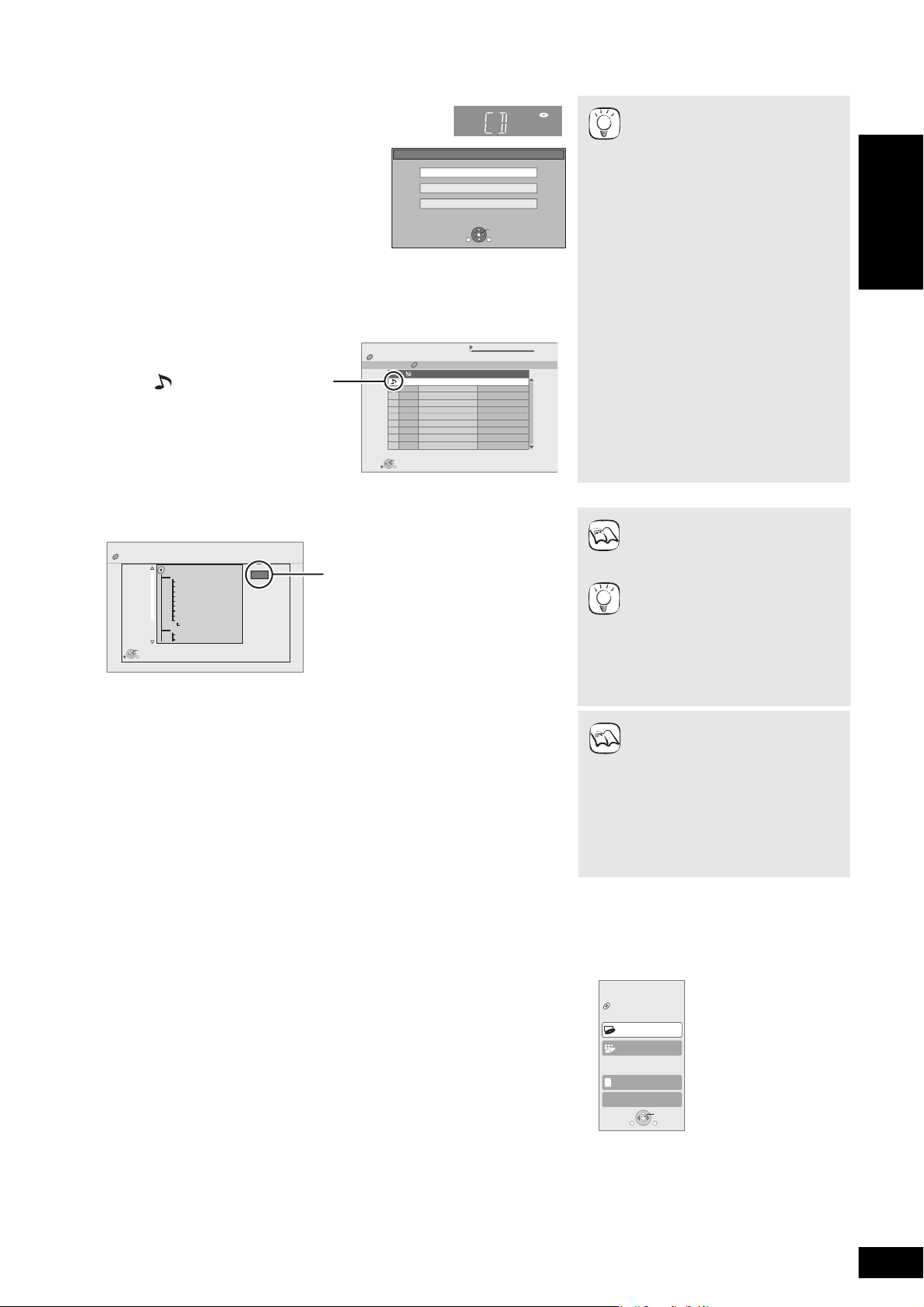
Reproducción de música [CD] [MP3]
“ ” indica la pista que se está
reproduciendo en ese momento.
Por ejemplo, [CD]
Número de carpeta seleccionada/
Carpetas totales
En caso de que la carpeta no
presenta ninguna pista, aparece “– –”
como número de carpeta.
Por ejemplo,
En general, se puede reproducir música disponible en archivos de un CD o MP3 grabados en un CD-R/RW.
1 Inserte un disco. (> 14)
≥Si se inserta un disco que contiene datos en
diferentes formatos de archivo, puede aparecer el
menú de selección de archivos. Pulse [3, 4] para
seleccionar “MP3” y pulse [OK].
Seleccione una acción o pulse RETURN.
OPTION
2 Pulse [3, 4] para seleccionar la pista y pulse [OK].
La reproducción se incia en la pista seleccionada.
Lista música
DIRECT NAVIGATOR
CD
5 Pistas / Tiempo total de reproducción 20min54s.
Nombre pista Hora reproducción
Pista1
Pista2
Pista3
Pista4
Pista5
Play
RETURN
[MP3] Reproducir una pista en otra carpeta
1 Mientras tanto se muestra la pantalla “Lista música”
Pulse [OPTION], pulse [3, 4] para seleccionar “Seleccionar carpeta” y pulse [OK].
Seleccionar carpeta
DIRECT NAVIGATOR
CD(MP3)
OK
RETURN
MP3 music
001 My favorite
002 Brazilian pops
003 Chinese pops
004 Czech pops
005 Hungarian pops
006 Liner notes
007 Japanese pops
008 Mexican pops
009 Philippine pops
010 Swedish pops
011 Momoko
012 Standard number
013 Piano solo
014Vocal
C 7/25
CD
DivX
JPEG
MP3
OK
RETURN
0.09 4.30
Pista1
4min30s.
3min41s.
4min30s.
3min11s.
5min 2s.
CONSEJOS
NOTA
CONSEJOS
≥Discos que contienen datos en
formatos de ficheros distintos.
Para pasar del menú JPEG o DivX
al menú MP3, lleve a cabo los
siguientes pasos.
1 Pulse [FUNCTIONS].
2 Pulse [3, 4] para seleccionar
“Menú” y pulse [OK].
3 Pulse [3, 4] para seleccionar
“MP3” y pulse [OK].
ESPAÑOL
≥Asimismo puede emplear las
funciones de búsqueda y salto.
(> 15)
≥Cuando la “Función salvapantalla”
se encuentra en “On” (> 27), la
pantalla cambia al modo
salvapantalla si no funciona durante
10 minutos tras el inicio de la
reproducción. (Continúa la
reproducción.)
≥No puede seleccionar carpetas que
no contengan archivos compatibles.
Para volver a la pantalla anterior
Pulse [RETURN].
2 Pulse [3, 4] para seleccionar una carpeta y pulse [OK].
Aparece la pantalla “Lista música” de la carpeta.
Reproducción de música de forma continuada después de haber
desenchufado el televisor.
Cuando la unidad está conectada a un televisor de Panasonic (VIERA) compatible con
HDAVI Control 2 o HDAVI Control 3 y a un receptor compatible con VIERA Link, la
unidad se apaga si apaga el televisor, puesto que se acciona “Enlace de alimentación
desconectada”. (> 23).
Las siguientes operaciones hacen posible mantener conectado la alimentación de la
unidad y reproducir música de forma continuada.
1 Mientras reproduce música
Pulse [OPTION].
2 Pulse [3, 4] para seleccionar “Alimentación TV” y pulse [OK].
Mostrar el menú FUNCTIONS
Algunas funciones dee esta unidad se pueden poner en funcionamiento desde el menú FUNCTIONS.
1 Pulse [FUNCTIONS].
≥Los elementos que se muestran varían según el medio.
2 Pulse [3, 4] para seleccionar el elemento y pulse [OK].
≥Menú principal
≥Menú
≥Reproducir
≥SD CARD Cambia a la unidad SD.
≥BD/DVD/CD Cambia a la unidad de disco.
≥A otras “Lista reproducción”:
Puede reproducir listas de música creadas en DVD-VR.
Pulse [
3,4,2,1
] para seleccionar la lista de música y pulse [OK].
“Configuración” (> 26)
“Gestión tarjeta” (> 16)
NOTA
BD Player
≥El sonido puede ser disconitnuo
durante varios segundos al
desenchufar el televisor.
≥Si la operación mencionada aquí a
la izquierda se lleva a cabo mientras
sale el audio del televisor, el sonido
podría no salir desde el receptor. Se
recomienda ajustar el receptor de
antemano de manera que el audio
pueda salir del receptor.
FUNCTION MENU
DVD-Video
Menú principal
Menú
SD CARD
A otras
OK
RETURN OPTION
RQT9187
21
21
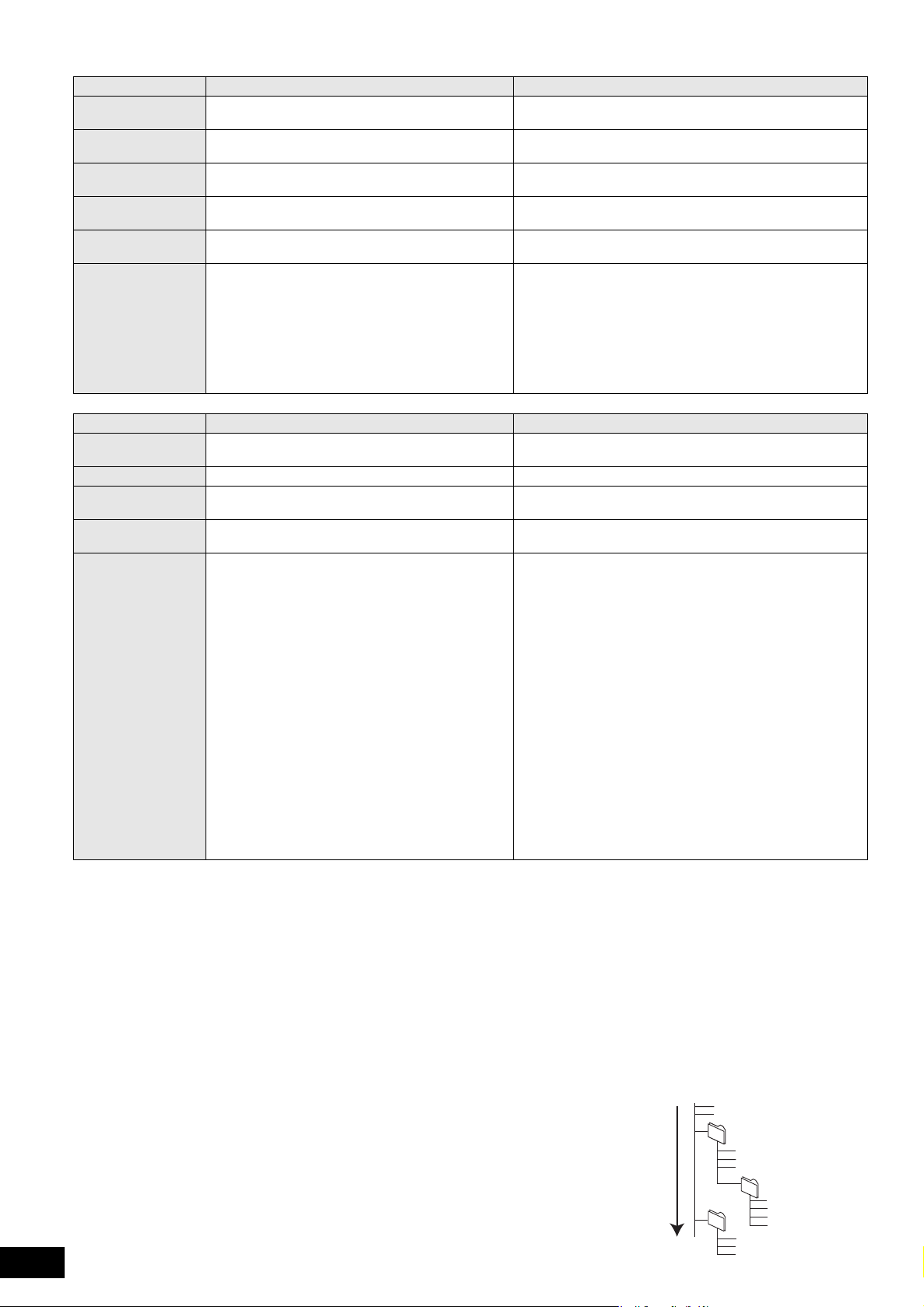
Acerca de los ficheros MP3/JPEG/DivX
Raíz
Orden de
reproducción
Carpeta 002
Carpeta 003
Carpeta 004
Por
ejemplo,
Formato de fichero MP3 JPEG
Medio que se
CD-R/RW*
reproduce
Extensión Los archivos deben presentar la extensión “.mp3” o
“.MP3”.
Resolución de
imagen
Grado de
32 kbps a 320 kbps —
compresión
Frecuencia de
44,1 kHz/48 kHz —
muestreo
Referencia Etiquetas ID3: versión 1, 2.2, 2.3, 2.4
ID3 es una etiqueta insertada en una pista de un
archivo en formato MP3 que ofrece información sovre
la pista.
Esta unidad es compatible con las versiones que se enumeran
arriba y se pueden mostrar los nombres de los artistas.
≥
En caso de que hubiera una gran cantidad de datos de
imágnes congeladas dentro de un archivo en formato
MP3, puede que no sea posible su reproducción.
Formato de fichero DivX Archivo de texto de subtítulos de DivX
Medio que se
CD-R/RW*
reproduce
Formato de fichero — MicroDVD, SubRip, o TMPlayer
Extensión Los archivos deben presentar la extensión “.DIVX”,
“.divx”, “.AVI” o “.avi”.
Resolución de
entre 32k32 y 720k576 píxeles —
imagen
Referencia ≥Reproduce todas las versiones de vídeo DivX
(incluido DivX 6) con reproducción estándar de
archivos multimedia DivX.
Certificado según el perfil de teatro de DivX Casero.
Vídeo
– Número de haces: Hasta 1
– Códec: DIV3, DIV4, DIVX, DV50, DIV6
– FPS (Fotograma por segundo): Hasta 30 fps
Audio
– Número de haces: Hasta 8
–Formato: MP3, MPEG, AC3
– Multicanal: Es posible AC3. Multi MPEG es una
≥No es compatible con GMC (Compensación de
movimiento global)
1
1
, DVD-R*5, DVD-R DL*
conversión de 2 canales.
CD-R/RW*1, DVD-RAM*2, BD-RE*3, tarjeta SD
Los archivos deben presentar la extensión “.jpg” o “.JPG”.
— entre 34k34 y 5120k3840 píxeles
(la sub muestra es de 4:2:2 o 4:2:0)
Es compatible con JPEG que cumple con DCF*4.
Tiempo de descongelación: aproximadamente 2 segundos
(7M píxeles)
≥No compatible con MOTION JPEG
5
CD-R/RW*1, DVD-R*5, DVD-R DL*
Los archivos deben presentar la extensión “.SRT”,
“.srt”,“.SUB”, “.sub”, “.TXT” o “.txt”.
≥El fichero de vídeo DivX y el fichero de subtítulos texto deben
encontrarse en la misma carpeta, y deben tener el mismo
nombre de fichero, excepto la extensión.
≥
Si hay más de fichero de subtítulos en la misma carpeta, se mostrarán
teniendo en cuenta el orden de prioridad siguiente: “.srt”, “.sub”, “.txt”.
≥En las situaciones siguientes no podrán visualizarse los
subtítulos tal como hayan sido grabados. Además, según el
método utilizado para crear el fichero o el estado de la
grabación, es posible que sólo se visualicen partes de los
subtítulos o que no éstos no se visualicen.
– Cuando aparezca texto o caracteres especiales en el texto
de los subtítulos.
– Cuando el fichero sea mayor de 256 KB.
– Cuando los datos de los subtítulos incluyen un estilo específico.
– Los códigos que determinan el estilo del carácter se
muestran como caracteres del subtítulo.
– Cuando los datos de los subtítulos aparecen en distintos formatos.
≥Si el nombre del fichero del archivo de vídeo DivX no se
muestra correctamente en la pantalla del menú (el nombre
del fichero aparece como “_”), es posible que el texto de los
subtítulos no se visualicen correctamente.
≥Dependiendo del disco, el texto de los subtítulos no puede
visualizarse al realizar búsquedas o cuando se están
llevando a cabo otras operaciones.
5
RQT9187
22
22
≥El alfabeto inglés y los números árabes se visualizan de forma correcta. Otros caracteres puede que no se visualicen de forma correcta.
≥El orden de visualización de esta unidad puede diferir del orden que se visualiza en el ordenador.
≥
Dependiendo de la forma de creación del medio (software de escritura), los archivos y carpetas puede que no se reproduzcan en el orden en el que los numeró.
≥Esta unidad no es compatible con formato de escritura de paquetes.
≥Dependiendo de las condiciones de grabación, puede que no se reproduzcan los medios.
≥Puede que a este opearció le lleve ciero tiempo completarse cuando existen muchos archivos y/o carpetas y algunos archivos puede que no se
visualicen o no sean reproducibles.
*1 Nivel 1 ó 2 ISO9660 (excepto para los formatos ampliados), Joliet
Esta unidad es compatible con la sesión múltiple.
Esta unidad no es compatible con el paquete de escritura.
*2 Los discos deben cumplir con UDF 2.0.
*3 Los discos deben cumplir con UDF 2.5.
*4 Design rule for Camera File system: norma unificadaestablecida por Japan Electronics and Information Technology Industries Association (JEITA).
*5 Los discos tienen que estar conformes con el puente UDF (UDF 1.02/ISO9660).
Esta unidad no es compatible con la sesión múltiple.
Se reproduce sólo la sesión predeterminada.
Estructura de las carpetas de MP3, imágenes fijas (JPEG) y DivX
Puede reproducir MP3, imágenes fijas (JPEG) y DivX con esta unidad creando carpetas en el
disco como mostrado (D derecha).
≥La estructura de carpetas creada en un DVD-RAM, BD-RE o en una tarjeta SD no se visualiza.
Ficheros MP3 y carpetas en CD-R/RW
Prefijo con números de 3 dígitos en el orden en que desea reproducirlos.
Imágenes fijas (JPEG) en CD-R/RW
Los ficheros contenidos dentro una carpeta se visualizan en el orden en que se han actualizado
o tomado.
Cuando las carpetas de nivel más alto son las carpetas “DCIM”, éstas se visualizan primero en
el árbol.
P0000001.jpg
P0000002.jpg
001
P0000003.jpg
P0000004.jpg
P0000005.jpg
P0000010.jpg
P0000011.jpg
P0000012.jpg
P0000006.jpg
P0000007.jpg
P0000008.jpg
P0000009.jpg

Operaciones enlazadas con el televisor
Por ejemplo,
Por ejemplo,
Panel de control Aparecerá el mensaje Panel
de control. Siga las
indicaciones que aparecen en
pantalla.
Aspecto pantalla (> 15)
Menú principal [BD-V] [AVCHD]
[DVD-V]
Aparece el menú superior.
Menú [DVD-V] El menú se visualiza.
Menú contextual [BD-V] [AVCHD] Aparece el menú emergente.
Girar a la derecha [JPEG] Gire la imagen congelada.
Girar a la izquie. [JPEG]
Acercamiento [JPEG] Agranda o reduce la imagen
congelada.
Alejamiento [JPEG]
(VIERA Link “HDAVI ControlTM”)
¿Qué es VIERA Link “HDAVI Control”?
VIERA Link “HDAVI Control” es una función útil que ofrece
operaciones enlazadas con esta unidad, y un televisor de
Panasonic (VIERA) o un receptor con “HDAVI Control”.
Puede emplear esta función conectando el equipo mediante un
cable HDMI. Véase instrucciones de funcionamiento para la
conexión del equipo para obtener más detalles operativos.
≥VIERA Link “HDAVI Control”, basada en las funciones de control
que ofrece HDMI que es un estándar industrial conocido como
HDMI CEC (Control de aparatos electrónicos para el consumidor)
es una función única que hemos desarrollado y añadido. Como tal,
no se puede garantizar su funcionamiento con los equipos de otros
fabricantes que sean compatibles con HDMI CEC.
≥Esta unidad es compatible con la función “HDAVI Control 3”.
“HDAVI Control 3” es el estándar más reciente (hasta el mes de
abril de 2008) de los equipos de Panasonic compatibles con HDAVI
Control. Este estándar es compatible con los equipos HDAVI
tradicionales de Panasonic.
≥Rogamos se remita a los manuales individuales de los equipos de
otros fabricantes que sean compatibles con la función VIERA Link.
Lo que se puede hacer con “HDAVI Control”
Preparativos
1) Conecte esta unidad a su televisor o receptor con un cable HDMI
(> 6–7).
2) Ajuste “VIERA Link” en “On” (> 28).
(El ajuste de fábrica es “On”.)
3) Ajuste las operaciones “HDAVI Control” en el equipo que esté
conectado (por ejemplo, televisor).
≥Al emplear una terminal HDMI2 de VIERA como “HDAVI
Control”, ajuste el canal de entrada a HDMI2 en VIERA.
4) Encienda todo el equipo compatible “HDAVI Control” y seleccione
el canal de entrada de esta unidad en el televisor que esté
conectado de tal forma que la función “HDAVI Control” funcione
de forma correcta.
Asimismo al modificar la conexión o los ajustes, repita
esteprocedimiento.
ESPAÑOL
Cambio de entrada automático
Cuando se realicen las siguientes operaciones, el televisor
cambiará de forma automática el canal de entrada y mostrará la
acción correspondiente.
– Cuando se inicia la reproducción en la unidad
– Al realizar una acción que requiera el uso de la pantalla
(por ejemplo, Direct Navigator la pantalla)
≥[BD-V] [DVD-V] Cuando la reproducción se detiene, el televisor
volverá automáticamente al modo de sintonización del televisor.
Enlace de alimentación conectada
Cuando se apaga el televisor y se realizan las siguiente
operaciones, el televisor se enciende de forma automática y
muestra la correspondiente acción.
– Cuando se inicia la reproducción en la unidad
– Al realizar una acción que requiera el uso de la pantalla
(por ejemplo, Direct Navigator pantalla)
Control fácil únicamente con el mando a distancia VIERA
Si conecta esta unidad a un televisor que disponga de la función
“HDAVI Control 2” con un cable “HDAVI Control 3” puede manejar
esta unidad HDMI usando los siguientes botones del mando a
distancia del televisor.
[3, 4, 2, 1], [OK], [RETURN], [EXIT], [OPTION] y los botones
decolores ([EXIT]: Para salir de la pantalla)
Use el mando a distancia de esta unidad para manejar cualquier
botón (botones numerados, etc) que no se enumeran arriba.
≥Remítase a las instrucciones de funcionamiento del televisor para
manejar el televisor.
Uso del menú FUNCTIONS para manejar esta
unidad
Usando el mando a distancia del televsiorm
puede reproducir medios usando el menú
FUNCTIONS.
1 Pulse el botón de VIERA Link
en el mando a distancia.
2 Seleccione el reproductor.
≥Aparece el menú FUNCTIONS.
∫ Cuando quiera dejar conectado el televisor y ajustar esta unidad en modo en espera
Pulse [Í BD] en el mando a distancia de esta unidad y ajuste el modo de espera.
∫ Cuando no use “HDAVI Control”
Ajuste “VIERA Link” en el Configuración menú en “Off”. (> 28)
BD Player
DVD-Video
FUNCTION MENU
Menú principal
Menú
SD CARD
A otras
OK
RETURN OPTION
Enlace de alimentación desconectada
Todo el equipo conectado compatible con “HDAVI Control”,
incluyendo esta unidad se apaga de forma automática cuando
apaga el televisor.
≥Esta unidad se paga de forma automática incluso durante la
reproducción o cualquier otra operación.
Reproducción de música de forma continuada
después de haber desenchufado el televisor. (> 21)
≥Cuando se pulsa [1] (PLAY) en esta unidad para el
“Cambio de entrada automático” o “Enlace de
NOTA
alimentación conectada”, el imagen reproducida no se
visualiza de forma inmediata en pantalla y puede que no
sea posible ver los contenidos desde donde se inició la
reproducción.
En este caso, pulse [:] o [6] para volver a donde se
inició la reproducción.
Uso del menú OPTION para
manejar esta unidad
Usando el mando a distancia del televisor,
puede reproducir discos usando el “Panel de
control” y visualizar el menú superior (para
BD-Video y DVD-Video) o el menú emergente
(para BD-Video).
1 Pulse [OPTION].
Esto asimismo se puede visualizar
emp`leando la pantalla del menú VIERA.
[Nota] No se puede emplear el menú OPTION mientras se está
visualizando el menú superior para BD-Video o DVD-Video.
Panel de control
Aspecto pantalla
Menú principal
Menú contextual
OK
OPTION
RETURN
2 Seleccione un elemento, y posteriormente
pulse [OK].
RQT9187
23
23

Cambio de ajustes con el menú en pantalla
Menús Elementos Configuraciones
por ejemplo,
Operaciones del menú en pantalla
1 Pulse [DISPLAY].
2 Pulse [3, 4] para
seleccionar el menú y
pulse [1].
Disco
Play
Vídeo
Audio
Tipo señ.
Subtítulo
Estilo subtítulo
Off
-
Ángulo
Princ
1ENG
-
3 Pulse [3, 4] para
seleccionar el elemento
y pulse [1].
4 Pulse [3, 4] para
seleccionar la configuración.
Lo que se puede cambiar con el menú en pantalla
Menús Elementos Configuraciones y detalles
Disco
Algunos elementos se pueden cambiar sólo en el menú específico del disco. (D 14)
Tipo señ. [BD-V]
≥Video primario
Vídeo:
Pista de sonido: Seleccione el tipo de audio o de idioma. (Ddebajo, Idioma, Atributos de audio)
≥Video secundario
Vídeo: Seleccione la activación/desactivación de las imágenes.
Pista de sonido: Seleccione la activación/desactivación del audio y el idioma.
Vídeo [AVCHD]
Aparece el método de grabación de vídeo. (D debajo, Método de grabación de vídeo)
Pista de sonido [AVCHD] [DVD-V]
Seleccione el tipo de audio o idioma. (D debajo, Idioma, Atributos de audio)
[DVD-VR]
Aparecen los atributos de audio. (D debajo, Atributos de audio)
[DivX]
Seleccione el número de pista de sonido.
≥Los números de pista de sonido se visualizan incluso si hay un solo tipo de audio.
Subtítulo [BD-V] [AVCHD] [DVD-V]
Conecte/desconecte los subtítulos y seleccione el idioma. (D debajo, Idioma)
[DVD-VR] (Sólo en aquellos discos que contienen información de subtítulos con conexión/
desconexión)
Conecte/desconecte los subtítulos.
[DivX]
Conecte/desconecte los subtítulos y seleccione el número del subtítulo.
≥Los números de subtitulo se visualizan incluso si no hay subtítulos múltiples.
Estilo subtítulo [BD-V]
Seleccione el estilo del subtítulo.
Canal de audio [DVD-VR] [DivX]
(> 15, Cambio de audio durante la reproducción)
Ángulo [BD-V] [DVD-V]
Seleccione el número del ángulo.
Aparece el método de grabación de vídeo. (Ddebajo, Método de grabación de vídeo)
Aparece el método de grabación de vídeo. (Ddebajo, Método de grabación de vídeo)
(D debajo, Idioma, Atributos de audio)
≥Dependendo de las condiciones de
NOTA
≥Algunos elementos pueden
CONSEJOS
Para salir del menú en pantalla
Pulse [DISPLAY].
la unidad (reproducción, parada,
etc) y los contenidos del disco,
puede que haya algunos
elementos que no se puedan
seleccionar o cambiar.
cambiarse pulsando [OK].
Idioma Atributos de audio
ENG: Inglés
FRA: Francés
DEU: Alemán
ITA: Italiano
ESP: Español
NLD: Holandés
SVE: Sueco
NOR: Noruego
DAN: Danés
POR: Portugués
RUS: Ruso
JPN: Japonés
CHI: Chino
KOR: Coreano
MAL: Malayo
VIE: Vietnamita
Método de grabación de vídeo
RQT9187
MPEG-2 Se trata de un estándar para la compresión y descompresión de películas en color de forma eficaz. Este método de
MPEG-4 AVC Se trataqn de estándares para la compresión y descompresión de películas en color de forma más eficaz que MPEG-2
VC-1
compresión se emplea para DVD, etc.
y se mplea para discos Blu-ray, etc.
24
24
THA: Tailandés
POL: Polaco
CES: Checo
SLK: Eslovaco
HUN: Húngaro
FIN: Finlanddés
¢:Otros
LPCM/ÎDigital/ÎDigital+/
ÎTrueHD/DTS/DTS-HD/MPEG
ch (canal) Número de canales
k (kHz) Frecuencia de muestreo
b (bit) Número de bits
Tipo de señal

Menús Elementos Configuraciones y detalles
Play
Vídeo
Repetir reproducción (Sólo cuando se visualiza el tiempo transcurrido en la pantalla de la unidad.)
Selecciona el elemento que desea que repita. Las opciones mostradas varían según el tipo de
disco.
≥Todas las pistas Todas las pistas
≥Capítulo Capítulo
≥Lista reproducción Lista de reproducción
≥Título Título
≥Una pista Pista
≥Off
Seleccione “Off” para cancelar.
RANDOM [CD] [MP3]
Mientras está reproduciendo, pulse [3, 4] para seleccionar “On”.
La reproducción aleatoria se inicia a partir de la pista siguiente.
≥On ≥Off
Imagen [BD-V] [AVCHD] [DVD-VR] [DVD-V] [DivX]
Seleccione el modo de calidad de imagen durante la reproducción.
≥Normal: Configuración por defecto.
≥Suave: Imagen suave con pocos artefactos de vídeo.
≥Fino: Los detalles presentan mayor nitidez.
≥Cinema: Suaviza las películas, mehora los detalles en escenas oscuras.
≥User: Es posible llevar a cabo más ajustes. (> debajo)
1 Pulse [1] para seleccionar “Ajuste de la imagen” y pulse [OK].
2 Seleccione un elemento usando [3, 4] y ajústelo con [2, 1].
ESPAÑOL
Contraste: Aumenta el contraste entre las partes luminosas y oscuras de la
Brillo: Hace la imagen más brillante (0 a i15).
Nitidez: Ajusta la nitidez de los bordes de las líneas horizontales (j6
Color: Ajusta el sombreado del color de la imagen (j7 a i7).
Gamma: Ajusta el brillo de las partes ocuras de la pantalla (0 a i5).
Red. ruido 3D: Reduce el sonido violento para ofrecer una mayor sensación de
Red. R. integr.: Suaviza el sonido de bloques y reduce las manchas que
Progresivo Seleccione el método de conversión de emisión progresiva que satisfaga el tipo de material que
24p [DVD-V] [Sólo cuando selecciona “On” en “Salida 24p” (> 28)]
Audio
§
Esta función es eficaz para audio procedente de una terminal HDMI o la terminal DIGITAL AUDIO OUT sólo cuando “Salida Audio Digital” se
sitúa en “PCM”. (No obstante, en este caso, el audio se transmite como 2 canales desde la terminal DIGITAL AUDIO OUT.)
Efectos sonido
Realce diálogos
§
§
se está reproduciendo (> 36, Películas y vídeo).
≥Auto: Detecta automáticamente el contenido de la película y del vídeo, y lo convierte
de manera apropiada.
≥Video: Selecciónelo cuando emplee “Auto” y el contenido aparezca distorsionado.
≥On ≥Off
Remasterizar (> 15)
≥Remaster 1
≥Remaster 2
≥Remaster 3
≥Off
Surround V.
[BD-V] [AVCHD] [DVD-VR] [DVD-V] [DivX] (sólo 2 canales o más)
Disfrute de un efecto envolvente si emplea únicamente dos altavoces frontales.
– Desactive Surround V. si esto causara distorsión.
– No lo use en combinación con sonidos envolventes de otro equipo.
– Surround V. no funciona para las grabaciones bilingües.
≥Surround V. 1
≥Surround V. 2
≥Off
[BD-V] [AVCHD] [DVD-VR] [DVD-V] (Sólo 3 canales o más, incluyendo un canal central)
El volumen del canal dentral se eleva para hacer que los diálogossean más fáciles de escuchar.
≥On ≥Off
imagen (j7 a i7).
a i6).
profundidad (0 a i4).
Cuando “Salida 24p” está situado en “On”, esta función puede
que no funcione. (> 28)
aparecen alrededor de las secciones de contarste de la imagen
(0 a i3).
RQT9187
25
25
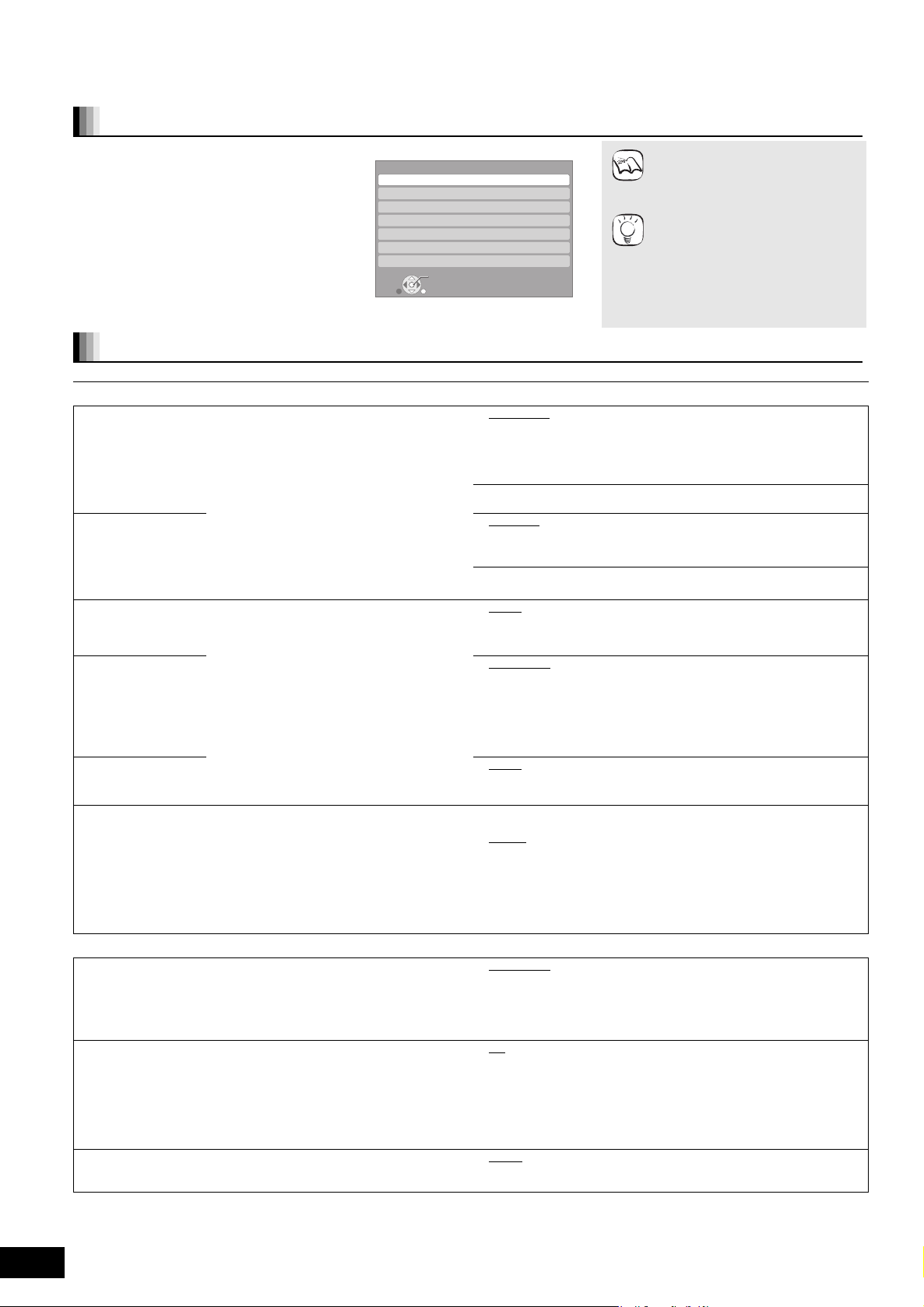
Modificación de las configuraciones de la unidad
Modifique las configuraciones de la unidad si es necesario. La configuración permanece intacta aun cuando si conecta la unidad en modo en
espera.
Operaciones del menú de instalación
1 Durante la detención
Pulse [SETUP].
2 Pulse [3, 4] para seleccionar el
menú y pulse [OK].
3 Pulse [3, 4] para seleccionar el
elemento y pulse [OK].
Si hay algún otro elemento, repita estos
pasos.
4 Pulse [3, 4, 2, 1] para
seleccionar la opción y pulse
Configuración
Disco
Vídeo
Audio
Display
Conexión TV / dispositivo
Ajustes de red
Otros
OK
RETURN
[OK].
Resumen de configuraciones
Los elementos subrayados constituyen la configuración de fábrica.
“Disco”
Valores DVD-Video
Etablecer un nivel de
valores para limitar la
reproducción de
Vídeo-DVD.
Clasificación de
BD-Video
Establece un límite
de edad para la
reproducción de
vídeo-BD.
Idioma de
Preferencia
Idioma preferido
de subtítulos
Idioma preferido
para menús
Acceso a Internet
con BD-Live [BD-V]
(> 16)
“Vídeo”
Modo de imagen fija [BD-V] [AVCHD] [DVD-V]
Seleccione el tipo de imagen que se muetra cuando haga una pausa
en la reproducción (> 36, Fotogramas y campos).
Reproducción sin saltos [DVD-VR]
Seleccione el modo de reproducción entre los segmentos del capítulo
de la lista de reproducción y los títulos parcialmente borrados.
Salida de contenido NTSC
Elija la salida PAL60 o NTSC cuando reproduzca NTSC discos.
Siga las instrucciones en pantalla. Introduzca
la contraseña de 4 dígitos con los botones
numéricos al mostrarse la pantalla de
contraseña. Debe ser una contraseña común
tanto para “Valores DVD-Video” como para
“Clasificación de BD-Video”.
≥No olvide esta contraseña.
Elija el idioma de los menús de audio,
subtítulos y discos.
[BD-V] [DVD-V]
≥Algunos discos empiezan con cierto idioma
a pesar de los cambios que realice en los
mismos.
≥Si el idioma seleccionado no está disponible
en el disco, se reproduce el idioma
predeterminado. Hay discos en los el idioma
se puede cambiar sólo desde la pantalla de
menú. (D 14)
≥Instroduzca un código (> 38) con los
botones numéricos cuando seleccione “Otro
¢¢¢¢”.
Es posible restringir el acceso a Internet
cuando se utilizan las funciones de BD-Live.
≥Pueden existir diferencias en los
métodos de funcionamiento. Si
NOTA
CONSEJOS
≥8 Sin limite
≥1 a 7: Prohíbe la reproducción de vídeos-DVD con las
≥0 Todos prohibidos: Prohíbe la reproducción de todos los
≥Desbloquear el reproductor ≥Cambiar la contraseña
≥Elija el nivel de acceso ≥Desbloqueo temporal
≥Sin límite
≥0 a 254 Año/s: Prohíbe la reproducción de vídeos-BD con las
≥Desbloquear el reproductor ≥Cambiar la contraseña
≥Elija el nivel de acceso ≥Desbloqueo temporal
≥Inglés
≥Italiano ≥Español ≥Holandés
≥Original: Se selecciona el idioma original de cada disco.
≥Otro ¢¢¢¢
≥Automático
Si el idioma seleccionado para “Idioma de Preferencia” no está
disponible, los subtítulos de ese idioma aparecerán de forma
automática si está disponible en el disco.
≥Inglés ≥Alemán ≥Francés
≥Italiano ≥Español ≥Holandés
≥Otro ¢¢¢¢
≥Inglés
≥Italiano ≥Español ≥Holandés
≥Otro ¢¢¢¢
≥Permitir: El acceso a Internet está permitido para todo el
≥Limitar
≥Prohibir: El acceso a Internet está prohibido para todos los
≥Automático
≥Campo:Selecciónelo si se produce inestablidad de imagen al
≥Cuadro:Selecciónelo si no se pueden visionar un texto pequño o
≥On
≥Off: Se reproducen de forma adecuada los puntos donde los
≥NTSC
≥PAL60: Selecciónelo si la imagen no se visualiza de forma correcta
: Se pueden reproducir todos los vídeos-DVD.
correspondientes valoraciones grabadas en los
mismos.
vídeos-DVD.
: Sr pueden reproducir todos los vídeos-BD.
correspondientes valoraciones grabadas en los
mismos.
≥Alemán ≥Francés
:
≥Alemán ≥Francés
: El acceso a Internet está permitido sólo para el
seleccionar “Automático”. (La imagen es más gruesa.)
modelos finos de forma clara al seleccionar “Automático”.
(La imagen es más clara y más fina.)
: Los capítulos en las listas de reproducción se reproducen al
mismo modo. Esto no funciona durante la búsqueda o
cuando hay varios tipos de audio incluidos en la lista de
reproducción. Además, la posición de los segmentos de
capítulo podrían cambiar ligeramente.
capítulos de las lista de reproducción cambian, aunque se
pueda congelar la imagen durante un instante.
: NTSC los discos se reproducen como NTSC.
cuando se selecciona “NTSC”.
contenido de BD-Live.
contenido BD-Live que posee los certificados del
propietario del contenido.
El acceso a Internet y las funciones AACS Online
(> 16) están prohibidas para todo el contenido
BD-Live sin un certificado.
contenidos BD-Live.
esto courre, siga las instrucciones
en pantalla para el funcionamiento.
Para volver a la pantalla anterior
Pulse [RETURN].
Para salir de la pantalla
Pulse [SETUP].
RQT9187
26
26
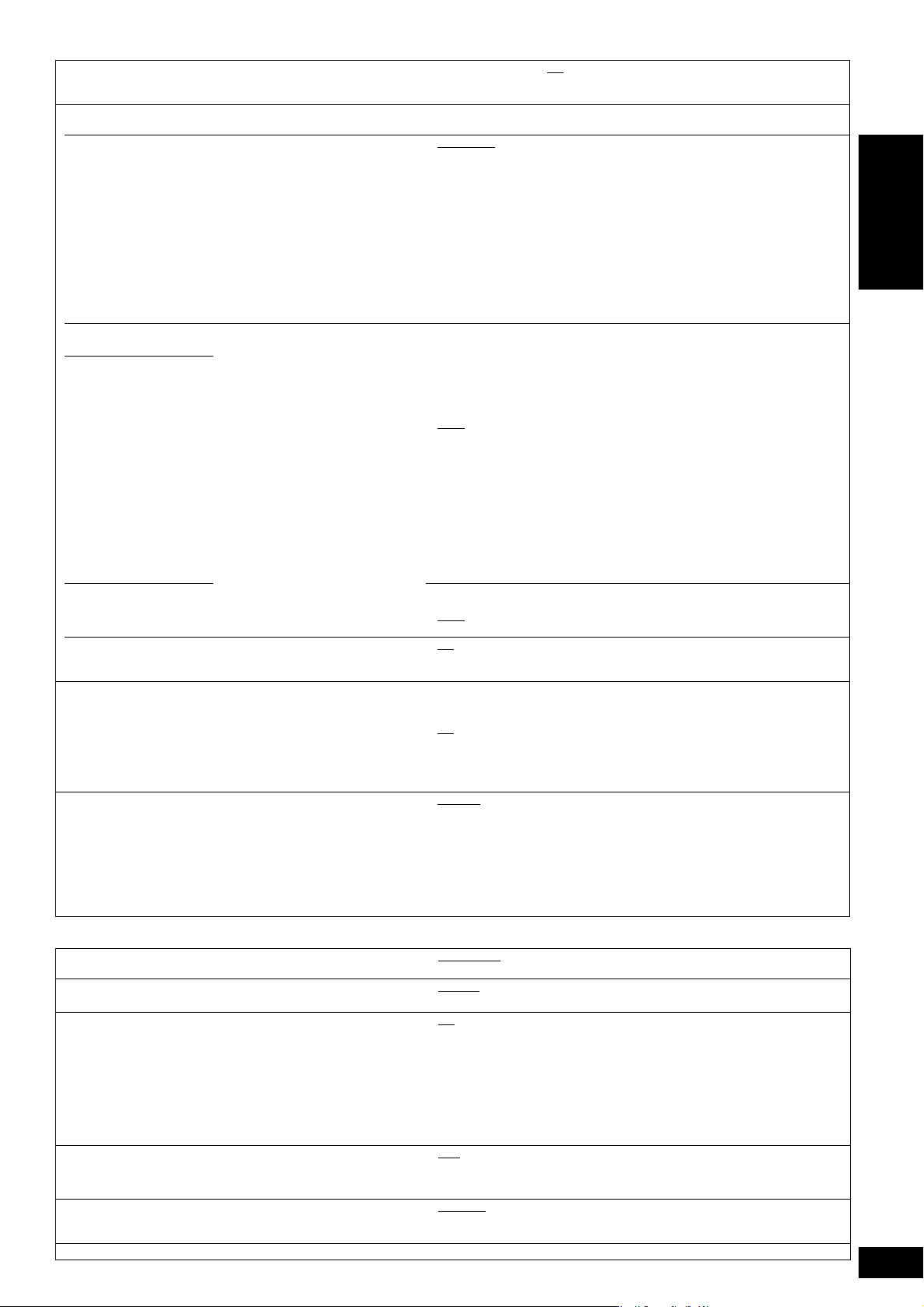
“Audio”
Compresión dinámica [BD-V] [AVCHD] [DVD-V] [DivX]
(Sólo Dolby Digital, Dolby Digital Plus y Dolby TrueHD)
Cambia la gama dinámica (> 36) para visionado nocturno.
Salida Audio Digital
≥Pulse [OK] para mostrar las siguientes configuraciones.
Ajuste prioridad
≥Seleccione los elementos prioritarios de “Salida Audio Digital”.
Dolby D/Dolby D+ /
Dolby TrueHD
DTS/DTS-HD
Audio MPEG ≥Bitstream: Al conectarse a un equipo con un decodificador MPEG
Audio secundario de BD-Vídeo [BD-V]
Encienda/apague el sonido de clic del menú y el audio con el
vídeo secundario en el modo imagen en imagen. (> 16)
Conversión PCM
Seleccione cómo emitir audio con una frecuencia de muestreo de 96 kHz.
≥Las señalaes se convierten a 48 kHz a pesar de la configuración
en los siguientes casos:
– cuando las señales presenten una frecuencia de mjuestreo de
más de 96 kHz
– cuando el disco presente protección frente a copias
– cuando “Audio secundario de BD-Vídeo” está ajustado en “On”
Mezclador
Cambie el sistema de mezcla para reproducir sonido envolvente
de canales múltiples.
≥Cuando “Salida Audio Digital” se sitúa en “Bitstream”, no hay
ningún efecto de mezcla para el audio reproducido.
≥El audio se reproducirá en “Estéreo” en los siguientes casos.
– Reproducción de AVCHD
– [BD-V]: Reproduccción del sonido de clic del menú y del audio
del vídeo secundario en el modo de imagen en imagen
Selección de si Dolby Digital, Dolby
Digital Plus, Dolby TrueHD, DTS
Digital Surround, DTS-HD High
Resolution Audio o DTS-HD Master
Audio se tiene que reproducir en
formato “Bitstream” o “PCM” .
[Nota]
≥No realizar la configuración
adecuada puede provocar ruidos.
≥
Si la unidad está conectada con el
terminal HDMI AV OUT, las
especificaciones del equipo conectado
tienen la preferencia respecto a esta
unidad y el audio seleccionado en
estos elementos no se puede
reproducir (por ejemplo, cuando se
conecta un televisor, la reproducción
de audio HDMI de esta unidad está
limiteado a la mezcla de 2 canales.)
≥On ≥Off
≥Auto: Eficaz sólo cuando se reproduce Dolby TrueHD.
≥Audio sec.
“Audio secundario de BD-Vídeo” está ajustado a “On”, y “Salida Audio
Digital” está fijo en “PCM”.
≥Calid. audio:
“Salida Audio Digital” está ajustado a “Bitstream”, y ‘“Audio secundario de
BD-Vídeo” está fijo en “Off”.
– Si el equipo conectado puede descodificar sólo Dolby Digital o DTS, Dolby
Digital Plus, Dolby TrueHD, y DTS-HD se reproducirá como Dolby Digital o DTS.
– Si el equipo conectado puede descodificar sólo uno entre Dolby Digital o
DTS, seleccione “Usuario” y ajuste los formatos de audio deseados que
no se pueden descodificar.
≥Usuario:
Los elementos en “Salida Audio Digital” se pueden ajustar
individualmente. (> 17)
≥Bitstream:
Seleccione “Bitstream” cuando el equipo conectado puede descodificar el
relativo formato de audio.
– Conecte un equipo compatible con HDMI Ver. 1.3 y utilice un cable HDMI
de alta velocidad para reproducir un audio de alta velocidad de bits como
Dolby Digital Plus, Dolby TrueHD, DTS-HD High Resolution Audio o
DTS-HD Master Audio.
≥PCM
Seleccione “PCM” cuando el equipo conectado no puede descodificar el
relativo formato de audio.
– Cuando la unidad está conectada con un terminal DIGITAL AUDIO OUT,
estos formatos de audio se mezclan en 2ch PCM.
Consulte las instrucciones de funcionamiento de los dispositivos
conectados para ver si pueden descodificar o no cada uno de los formatos
de audio.
≥PCM
≥On
≥
Off: No se emiten el sonido de clic del menú y del audio secundario.
≥On: Las señales se convierten a 48 kHz. (Elija cuando el equipo que
≥Off
≥Estéreo
≥Cod. Surround: Cuando está conectada a un equipo compatible con
:
:
: Al conectarse a un equipo sin un decodificador MPEG
: Se entremezclan y se emiten el audio primeraio y el secundario.
La frecuencia de muestreo se convierte a 48 kHz.
está conectado no pueda provesar señales con una frecuencia de
muestreo de 96 kHz.)
: Las señales se emiten a 96 kHz. (Elija cuando el equipo que está
conectado pueda provesar señales con una frecuencia de
muestreo de 96 kHz.)
: Cuando está conectada a un equipo no compatible
integrado.
integrado.
con la función de sonido envolvente virtual.
la función de sonido envolvente virtual. (Dolby Pro
Logic, DTS Neo: 6, etc.)
ESPAÑOL
“Display”
Mensajes por pantalla
Elija si desea que muestre mensajes de estado de forma automática.
Idioma en pantalla
Elija el idioma para estos menús y los mensajes en pantalla.
Función salvapantalla
Esta función es para prevenir la integración en la pantalla.
≥Cuando esto se ajusta en “On” la zona oculta de la pantalla se
transforma en gris.
[Sólo cuando se conecta con un cable HDMI o un cable
componente de vídeo y “Formato de vídeo HDMI” (> 28) está
ajustado a un modo distinto de “576p/480p”, o “Resolución
componente” (> 28) está ajustado en “720p” o “1080i”]
Luminosidad del display
Cambia el brillo de la pantalla de la unidad.
Control LED de la tarjeta SD
Ajuste el método de iluminación de la lámpara en la rabura de la tarjeta SD.
Licencia de Software Aparece información acerca del software empleado por esta unidad.
≥Automático ≥Off
≥English
≥Deutsch ≥Italiano ≥Nederlands
:
≥On
Si no se pone en funcionamiento durante 10 minutos o más, la pantalla que
aparece cambia a otros estados de forma automática.
– Cuando aparece el menú Direct Navigator o FUNCTIONS, la pantalla
vuelve al modo salvapantallas.
– Cuando se reproduce un CD o MP3, la pantalla vuelve al modo
salvapantallas. (Continúa la reproducción.)
– Cuando se muestran las imágenes congeladas (excepto exhibición de
diapositivas), la pantalla vuelve a la pantalla Direct Navigator.
≥Off
≥Alta
≥Baja: La pantalla se va atenuando.
≥Automático: La visualización es oscura durante la reproducción y es
≥Activado ≥Desactivado
≥SD insertada: Cuando se enciende esta unidad y se inserta una
≥Français ≥Español
luminosa fuera de la reproducción.
tarjeta SD, la lámpara se enciende.
RQT9187
27
27
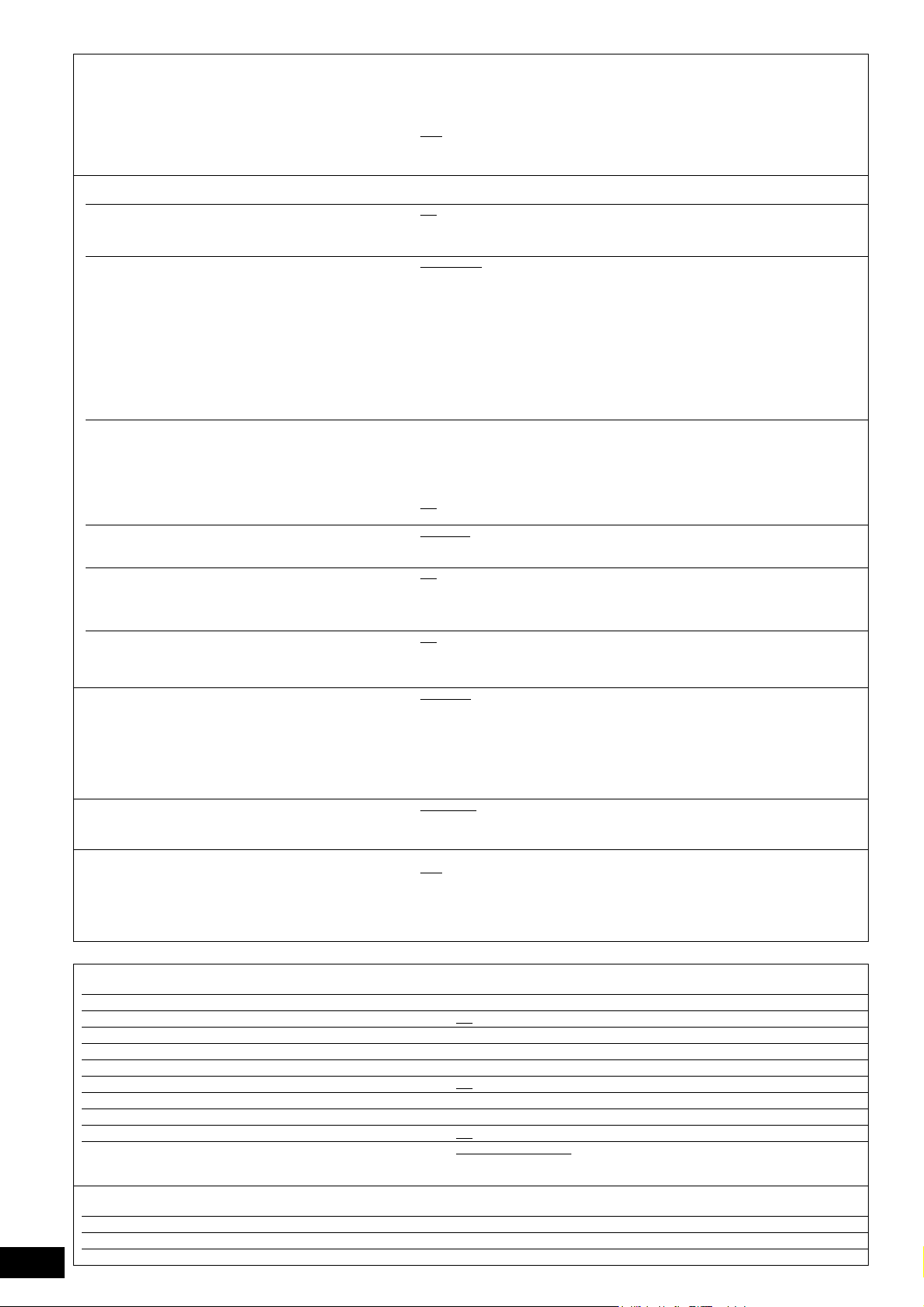
RQT9187
28
28
“Conexión TV / dispositivo”
Relación de aspecto TV
Ajústelo para que se corresponda con el tipo de televisor
conectado.
Conexión HDMI
≥Pulse [OK] para mostrar las siguientes configuraciones.
Modo vídeo HDMI
Seleccione “On” cuando el vídeo se emite desde una
terminal HDMI AV OUT.
Formato de vídeo HDMI
Los elementos compatibles por los dispositivos
conectados aparecen indicados en pantalla como “¢”.
Cuando se selecciona algún elemento sin “¢” las
imágenes puede aparecer distorsionadas.
Salida 24p [BD-V] [DVD-V]
Cuando esta unidad está conectada a un televisor
compatible con la reproducción 1080/24p por medio de
un cable HDMI, la unidad muestra cada fotograma a
intervalos de 1/24 segundos - el intervalo en el que se
formó originariamente la película.
≥Cuando se reproduce DVD-Video, ajuste en “On” y
luego ajuste en “24p” en “Vídeo” (> 25) en “On”
Rango de salida HDMI
Es eficaz al conectarse a un dispositivo que sólo sea
compatible con emisiones RGB.
Salida audio HDMI
Esta configuración selecciona si emitir o no audio desde
HDMI.
VIERA Link
Ajústelo para emplear la función “HDAVI Control” cuando
se conecte mediante un cable HDMI que sea compatible
con “HDAVI Control”.
Resolución componente
Esto establece la resolución de la salida de vídeo cuando se
emplea una terminal de componentes de vídeo.
Altavoz
Puede ajustar la unidad para emitir el mejor sonido posible
para sus altavoces.
Sistema TV
Cambie la configuración para que se corresponda con el
equipo que está conectando.
≥
Si la salida de imagen no es suave, cambie la configuración.
≥Cuando se reproduce contenido NTSC, éste se reproduce
en el formato de señal especificado en “Salida de
contenido NTSC”, sin tener en cuenta los ajustes.
Cuando se conecta a un televisor de aspecto 4:3:
≥
4:3 Pan & Scan: Se reproduce vídeo grabado para pantalla grande como Pan & Scan
≥
4:3 Letterbox: Se reproduce el vídeo grabado para pantalla grande en formato buzón.
Cuando se conecta a un televisor de pantalla grande 16:9:
≥
16:9: Se reproduce el vídeo grabado para una pantalla aspecto 4:3 como
≥
16:9 full: Se reproduce el vídeo grabado para una pantalla aspecto 4:3 como
: La imágenes se emiten desde una terminal HDMI en la resolución
≥On
≥
Off :La imágenes se emiten en la resolución establecida en “Resolución componente”.
≥Automático
≥576p/480p ≥720p
≥1080i ≥1080p
– Si la unidad está conectada a un amplificador/receptor no compatible con la
resolución configurada en la unidad, el vídeo no se puede reproducir correctamente.
En este caso, utilice un cable HDMI para conectar la unidad al televisor y luego
conecte la unidad al amplificador/receptor utilizando un cable distinto del HDMI.
– Para disfrutar de vídeo de alta definición convertido en 1080p, hay que conectar
la unidad directamente a un HDTV (televisor de alta definición) compatible con
1080p. Si esta unidad está conectada a un HDTV a través de otro equipo, éste
también tiene que ser compatible con 1080p.
≥On: Las imágenes en 24p se reproducen en 24p precisamente así como son.
≥Off
≥Estándar
≥Intensificada: Cuando el contraste entre blanco y negro de un vídeo es bajo,
≥On
≥Off: Cuando el televisor está conectado a esta unidad empleando un cable
≥On
≥Off: Selecciónelo cuando no desee usar “HDAVI Control”.
≥576i/480i
≥720p ≥1080i
480i, 480p: Cuando se reproducen discos NTSC
576i, 576p: Cuando se reproducen discos PAL
Aunque seleccione “720p” o “1080i”, la resolución de reproducción de vídeo está
restringida a “576p/480p” cuando los discos DVD-Video, DivX y BD-Video
grabados a una velocidad de 50 campos por segundo se reproducen desde los
terminales COMPONENT VIDEO OUT.
≥Multicanal
≥2 Canales: Cuando use dos altavoces.
≥NTSC: Selecciónelo al conectar un televisor NTSC.
≥PA L
establecida en “Formato de vídeo HDMI”. El vídeo desde la terminal
COMPONENT VIDEO OUT se emite como “576i/480i”.
Sin embargo,
–cuando se emite vídeo en 24 fotogramas, puede que no se emitan de forma
adecuada las imágenes de otra terminal que no sea la terminal HDMI.
–[BD-V]: cuando se reproducen imágenes distintas de 24p, las imágenes
se reproducen a 60p.
: El vídeo se reproduce así como es.
:
HDMI y está unidad está asimismo conectada a otros dispositivos, como
por ejemplo un amplificador/receptor que usa un cable de audio óptico
digital o un cable coaxial.
:
: Selecciónelo al conectar un televisor PAL o multisistema.
(salvo que el fabricante del disco lo prohíba). Cuando se reproduce
vídeo BD, el vídeo se emite como “4:3 Letterbox”.
una ratio de imagen 4:3 en el centro de la pantalla.
una imagen de extensión horizontal 16:9.
: Selecciona automáticamente la resolución de reproducción
que mejor se ajusta al televisor conectado (1080p, 1080i, 720p
o 576p/480p).
la señal se mejora para reproducir un vídeo más nítido.
≥576p/480p
: Cuando use 3 o más altavoces. (> 29)
Se emite audio entremezclado en 2 canales desde el Frontal L
y el Frontal R
“Ajustes de red”
Dirección IP / Ajustes DNS (> 12)
≥Pulse [OK] para mostrar las siguientes configuraciones.
Prueba de conexión — — — —
Asignación automática de la dirección IP ≥On
Dirección IP — — —. — — —. — — —. — — —
Máscara de subred — — —. — — —. — — —. — — —
Dirección de la puerta de enlace — — —. — — —. — — —. — — —
Asignación automática DNS-IP ≥On
DNS primaria — — —. — — —. — — —. — — —
DNS secundaria — — —. — — —. — — —. — — —
Autoconf. de la velocidad de conexión ≥On
Ajuste de la velocidad de conexión
Está activado sólo cuando “Autoconf. de la velocidad de
conexión” está puesto en “Off”.
Ajustes del servidor Proxy (> 13)
≥Pulse [OK] para mostrar las siguientes configuraciones.
Inicializar
Dirección proxy (La configuración inicial está en blanco.)
Número del puerto proxy ( La configuración inicial es “0”.)
≥Semiduplex 10BASE
≥Semiduplex 100BASE ≥Duplex total 100BASE
≥Off
≥Off
≥Off
≥Duplex total 10BASE
